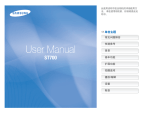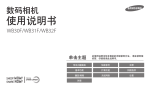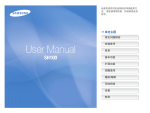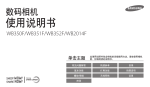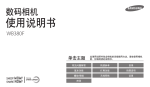Download Samsung DV300 用户手册
Transcript
此使用说明书包含相机的详细使用方 法。 请在使用相机前,仔细阅读此说 明书。 单击主题 常见问题解答 数码相机 快速参考 使用说明书 基本功能 目录 扩展功能 拍摄选项 DV300/DV300F/DV305/DV305F 播放/编辑 无线网络 (仅 DV300F/DV305F) 设置 附录 健康与安全信息 请始终遵循以下注意事项和使用提示,防止出现危险情况并确保相机的最佳性能。 防止损坏拍摄对象的视力。 警告—如忽视所示内容可能会对您本人或他人造成人身伤害 请勿在距人或动物很近的情况下(不足 1 米/3 英尺)使用闪光 灯。若闪光时太靠近拍摄对象的眼睛,可能会导致视力暂时或 永久性损伤。 请勿拆卸或尝试修理相机。 否则,可能会导致触电或损坏相机。 请将相机放在远离儿童或宠物的地方。 请将相机及所有配件放在远离儿童和宠物的地方。吞咽小部件 可能会导致窒息或严重伤害。移动的部件和配件也可能造成 人身伤害。 请勿在靠近易燃易爆的气体或液体处使用相机。 否则,可能会导致火灾或爆炸。 不要将易燃物插入相机内或在相机附近保存这些物品。 请勿将相机长时间暴露于直射阳光或高温下。 否则,可能会导致火灾或触电。 长时间暴露于直射阳光或极端温度下可能会对相机内部的部件 造成永久性损坏。 请勿用湿手操作相机。 否则,可能会导致触电。 1 健康与安全信息 避免使用毯子或衣物遮盖相机或充电器。 避免干扰心脏起搏器。 否则,相机可能会因过热而变形或引发火灾。 根据制造商和独立研究组——无线技术研究的建议,相机应与 心脏起搏器保持 15 厘米(6 英寸)的距离,以防干扰心脏起 搏器。不论以任何理由,如果您怀疑相机干扰了心脏起搏器或 其他医疗设备,请立刻关闭相机并联系心脏起搏器或医疗设备 的制造商以求指导。 请勿在雷暴期间操作电源线或靠近充电器。 否则,可能会导致触电。 如果液体或异物进入相机内,请立即断开所有电源,例如电池或充 电器,然后联系三星服务中心。 遵守在某些区域使用相机的所有法规和规定。 • 避免干扰其他电子设备。 • 在飞机上时,请关闭相机。相机会对飞机设备造成干扰。 遵守所有航空管制规定,收到机上人员指示时,请关闭相 机。 • 在医疗设备附近,请关闭相机。相机会对医院的医疗设备或 保健护理设备造成干扰。遵守医院所有的规定、张贴的警告 和医院人员的指示。 2 健康与安全信息 请勿将电池用于其他用途。 注意—如忽视所示内容可能会损坏相机或其他设备 否则,可能会导致火灾或触电。 相机长期存储不用时,请取出电池。 闪光时,不要触摸闪光灯。 长期不用时,安装的电池可能会漏液或造成腐蚀,进而对相机 造成严重损坏。 闪光后,闪光灯很热,可能会灼伤皮肤。 使用 AC 充电器时,断开 AC 充电器的电源前,请关闭相机。 仅使用制造商推荐的原厂锂电池替换电池。请勿损坏或加热电池。 否则,可能导致火灾或触电。 否则,可能会导致火灾或发生人身伤害。 不使用充电器时,请从电源中拔出充电器。 请仅使用三星批准的电池、充电器、线缆和配件。 否则,可能导致火灾或触电。 • 使用未经授权的电池、充电器、线缆或配件会导致电池爆 炸、损坏相机或造成人身伤害。 在给电池充电时,请勿使用已损坏的电源线、插头或松驰的插座。 • 三星对未批准的电池、充电器、线缆或配件造成的损坏或伤 否则,可能会导致火灾或触电。 害不承担责任。 请勿让 AC 充电器与电池上的 +/- 极接触。 否则,可能导致火灾或触电。 3 健康与安全信息 请勿对相机部件强行用力或对相机施压。 避免干扰其他电子设备。 否则,可能会导致相机故障。 相机会释放无线电频率(RF)信号,可能会干扰没有屏蔽或屏 蔽不当的电子设备,如心脏起搏器、助听器、医疗设备及其他 家用或车用电子设备。如果您遇到任何干扰问题,请咨询您所 用电子设备的制造商来解决。为防止有害干扰,请只使用三星 批准的设备或配件。 连接线缆或适配器以及装入电池和存储卡时,请务必小心谨慎。 如果对接头强行用力或采用不当方式连接线缆或装入电池和存 储卡,可能会损坏端口、接头和配件。 请以普通姿势使用相机。 使带有磁片的卡远离相机包。 避免接触相机的内部天线。 否则,卡上保存的信息可能会损坏或被删除。 切勿使用已损坏的充电器、电池或存储卡。 数据传出和责任 否则,可能会导致触电、相机故障或引发火灾。 • 通过 WLAN 传输数据可能会发生泄漏,所以请避免在公共场 使用相机前,请检查相机是否可以正常操作。 • 相机制造商对数据传输造成的侵犯版权、商标、知识产权法 所或公共网络传输敏感数据。 或公共道德规范,不承担任何责任。 对于因相机故障或操作不当而导致的任何文件丢失或损坏, 制造商不承担任何责任。 必须将 USB 线缆的较小一端插入相机。 如果线缆插反,则可能会损坏文件。对于任何数据丢失,制造 商不承担任何责任。 4 用户手册概要 基本功能 版权信息 13 了解相机布局、图标以及拍摄的基本功能。 • Microsoft Windows 和 Windows 标志均为 Microsoft Corporation 的注册商标。 扩展功能 • Mac 是 Apple Corporation 公司的注册商标。 37 选择一种模式,了解如何拍摄照片和录制视频。 • microSD™,microSDHC™ 和 microSDXC™ 是 SD 协会的注册商标。 拍摄选项 • Wi-Fi®,Wi-Fi CERTIFIED 标志,以及 Wi-Fi 标志是 Wi-Fi Alliance 的注册商标。 • 本说明书中使用的商标和商品名称为其各自拥有者 所有。 60 了解如何在“拍摄”模式下设置选项。 播放/编辑 83 了解如何播放照片或视频短片,以及如何编辑照片或 视频短片。 同时了解如何将相机连接到电脑、照片 打印机或电视。 • 相机功能升级时,相机的规格或本手册的内容会有 更改,恕不另行通知。 • 建议在相机的购买国内使用该相机。 无线网络(仅 DV300F/DV305F) • 合理地使用相机,并遵守有关其使用的所有法律 107 了解如何接入无线局域网(WLAN)并使用功能。 和法规。 • 未经许可,不得重新使用或配销本说明书中的任 何部分。 • 有关“开源许可”信息,请参阅随附提供的光盘中 的“OpenSourceInfo.pdf”。 设置 128 参考选项对相机设置进行配置。 附录 了解错误消息、规格以及维护信息。 5 134 本手册中使用的图标 图标 拍摄对象、背景和合成 • 拍摄对象:场景中的主要对象,例如:人、动物或静止物 功能 • 背景画面:拍摄对象周围的对象 其他信息 • 合成:拍摄对象与背景的组合 安全警告和预防措施 [ ] 相机按钮。例如,[快门] 表示快门按钮。 ( ) 相关信息的页码 → 必须选择以执行步骤的选项或菜单顺序;例如:选择 脸部侦测 → 一般(表示先选择脸部侦测,然后再选 择一般)。 * 注释 背景画面 合成 拍摄对象 本手册中使用的表示法 曝光(亮度) 按下快门 进入相机的光线量决定曝光。 您可以使用快门速度、光圈值和 ISO 感光度调整曝光。 通过调整曝光,照片将会变暗或变亮。 • 半按下 [快门]:半按下快门 • 按下 [快门]:完全按下快门 标准曝光 半按下 [快门] 按下 [快门] 6 过度曝光(太亮) 常见问题解答 通过设置拍摄选项学习解决常见问题。 拍摄对象眼睛为红 眼。 这是因相机闪光灯的反射而造成。 • 设置闪光灯选项为 消减红眼或 红眼消除。(第 64 页) • 如果已拍摄相片,则在编辑菜单中选择 红眼消除。(第 97 页) 照片有污点。 如果空气中有尘土颗粒,使用闪光灯可能会将其拍进照片里。 • 关闭闪光灯或避免在多灰地点拍摄照片。 • 设置 ISO 感光度选项。(第 66 页) 照片模糊。 如果在低照度条件下拍照或没有端稳相机,可能会发生模糊。使用 OIS 功能或半按下 [快门] 确保已对焦拍摄对象。(第 35 页) 夜间拍摄时,照片 模糊。 由于相机尝试让更多光线进入,因此快门速度变慢。这可能会使相机难以保持足够长时间的稳定, 从而无法拍摄出清晰的照片,并可能导致相机抖动。 • 选择“夜景拍摄”模式。(第 51 页) • 打开闪光灯。(第 64 页) • 设置 ISO 感光度选项。(第 66 页) • 请使用三脚架防止相机抖动。 当光源位于拍摄对象背后时,或者当明暗区域之间形成强烈对比时,拍摄对象可能会显得太暗。 • 避免对着阳光拍摄。 • 在场景模式下选择逆光。(第 42 页) • 设置闪光灯选项为 强制闪光。(第 64 页) • 调整曝光。(第 74 页) • 设置自动对比度平衡 (ACB) 选项。(第 75 页) • 如果拍摄对象位于对焦区域中央,设置测光选项为 点测光。(第 75 页) 由于逆光,拍摄对象 显得太暗。 7 快速参考 拍摄人像 • 画中画模式 45 • 自拍模式 46 • 儿童模式 48 • 美颜拍摄模式 50 • 智能人像模式 51 • 消减红眼/红眼消除(防止或修正红眼) 64 • 脸部侦测 70 在夜晚或暗光条件下拍照 • 场景模式 > 夕阳、黎明 42 • 夜景拍摄模式 51 • 闪光灯选项 64 • ISO 感光度(调整感光度) 66 拍摄动体照片 • 连拍,动体拍摄 78 拍摄文字、昆虫或花卉照片 • 场景模式 > 文本 42 • 近距拍摄模式 52 • 微距 67 调整曝光(亮度) • ISO 感光度(调整感光度) 66 • EV(调整曝光) 74 • ACB(根据明亮背景补偿拍摄对象) 75 • 测光 75 • AEB(使用不同的曝光为同一场景拍摄 3 张照片) 78 减少相机抖动 • 光学图像稳定 (OIS) 33 • 在智能相册中按类别查看文件 86 • 按缩略图查看文件 87 • 删除内存中的所有文件 89 • 以幻灯片播放查看文件 91 • 在电视中查看文件 99 拍摄风景照 • 将相机连接到电脑 100 • 场景模式 > 风景 42 • 预览全景模式 43 给照片应用效果 • 使用照片或视频共享网站 (仅 DV300F/DV305F) 115 • 通过电子邮件发送照片或视频 (仅 DV300F/DV305F) 118 • 调整声音和音量 130 • 魔框模式 53 • 调整显示屏的亮度 131 • 趣脸模式 54 • 更改显示屏语言 132 • 照片滤镜模式 55 • 设置日期和时间 132 • 分割拍摄模式 57 • 联系服务中心前 146 • 艺术刷模式 58 • 动作照片模式 59 • 图像调整(调整鲜明度、对比度或饱和度) 79 给视频应用效果 • 短片滤镜模式 56 8 目录 基本功能 ............................................................................ 13 扩展功能 ............................................................................ 37 拆开包装 ...................................................................... 相机布局 ...................................................................... 插入电池和存储卡 ....................................................... 给电池充电并打开相机 ................................................ 给电池充电 ............................................................... 打开相机 .................................................................. 执行初始设置 ............................................................... 了解图标 ...................................................................... 使用主屏幕 ................................................................... 访问主屏幕 ............................................................... 主屏幕上的图标 ........................................................ 设置壁纸 .................................................................. 选择选项或菜单 ........................................................... 设置显示和声音 ........................................................... 设置显示类型 ........................................................... 设置声音 .................................................................. 拍摄照片 ...................................................................... 打开前显示屏 ........................................................... 变焦 ......................................................................... 减少相机抖动(OIS) .............................................. 拍摄清晰照片的提示 .................................................... 使用“基本”模式 ....................................................... 使用“智能自动”模式 ............................................. 使用“程序”模式 .................................................... 使用“智能短片”模式 ............................................. 使用“短片”模式 .................................................... 使用“场景”模式 .................................................... 使用“预览全景”模式 ............................................. 使用“场景”模式 ....................................................... 使用“画中画”模式 ................................................. 使用“自拍”模式 .................................................... 使用“儿童”模式 .................................................... 使用“跳跃拍摄”模式 ............................................. 使用“美颜拍摄”模式 ............................................. 使用“智能人像”模式 ............................................. 使用“夜景拍摄”模式 ............................................. 使用“近距拍摄”模式 ............................................. 使用“魔幻”模式 ....................................................... 使用“魔框”模式 .................................................... 使用“趣脸”模式 .................................................... 使用“照片滤镜”模式 ............................................ 使用“短片滤镜”模式 ............................................ 使用“分割拍摄”模式 ............................................. 使用“艺术刷”模式 ................................................. 使用“动作照片”模式 ............................................. 14 15 17 18 18 18 19 21 22 22 23 25 26 28 28 29 30 31 31 33 35 9 38 38 39 40 41 42 43 45 45 46 48 48 50 51 51 52 53 53 54 55 56 57 58 59 目录 使用脸部侦测 ............................................................... 侦测面孔 .................................................................. 进行微笑拍摄 ........................................................... 侦测眨眼 .................................................................. 使用智能脸部识别 .................................................... 将面孔登录为收藏(我的明星) ............................... 调整亮度和色彩 ........................................................... 手动调整曝光 (EV) ................................................... 逆光补偿 (ACB) ........................................................ 更改测光选项 ........................................................... 选择白平衡设置 ........................................................ 使用“连拍”模式 ....................................................... 调整图像 ...................................................................... 减少变焦声音 ............................................................... “拍摄”模式下可用的拍摄选项 ................................. 拍摄选项 ............................................................................ 60 选择分辨率和画质 ....................................................... 选择分辨率 ............................................................... 选择影像画质 ........................................................... 使用定时器 ................................................................... 在光线较暗条件下拍摄 ................................................ 防红眼 ...................................................................... 使用闪光灯 ............................................................... 调整 ISO 感光度 ....................................................... 更改相机的对焦类型 .................................................... 使用微距 .................................................................. 使用跟踪自动对焦 .................................................... 调整对焦区 ............................................................... 61 61 62 63 64 64 64 66 67 67 68 69 10 70 70 71 71 72 73 74 74 75 75 76 78 79 80 81 目录 播放/编辑 ........................................................................... 83 无线网络(仅 DV300F/DV305F) ................................ 107 在“播放”模式中查看照片或视频短片 ...................... 84 启动“播放”模式 .................................................... 84 查看照片 .................................................................. 89 播放视频短片 ........................................................... 92 编辑照片 ...................................................................... 94 调整照片大小 ........................................................... 94 自动裁切人像 ........................................................... 94 旋转照片 .................................................................. 95 应用智能滤镜效果 .................................................... 95 调整照片 .................................................................. 96 创建打印顺序 (DPOF) .............................................. 98 在电视中查看文件 ....................................................... 99 将文件传输到 Windows 电脑 ................................... 100 使用 Intelli-studio 传输文件 ..................................... 101 将相机作为可移动磁盘进行连接,以便传输文件 .... 103 断开相机连接(适用于 Windows XP) ................... 104 将文件传输到 Mac 电脑 ............................................ 105 使用 PictBridge 照片打印机打印照片 ...................... 106 接入 WLAN 并配置网络设置 ..................................... 108 接入 WLAN ............................................................ 108 使用登录浏览器 ...................................................... 109 网络连接小提示 ...................................................... 110 输入文本 ................................................................. 111 发送照片或视频到智能手机 ....................................... 112 使用智能手机远程释放快门 ....................................... 113 使用照片或视频共享网站 .......................................... 115 登录网站 ................................................................ 115 上传照片或视频 ...................................................... 115 通过电子邮件发送照片或视频 ................................... 117 更改邮箱设置 ......................................................... 117 通过电子邮件发送照片或视频 ................................ 118 上传照片到云服务器 .................................................. 120 使用自动备份以发送相片或视频 .............................. 121 在 PC 上安装用于自动备份的程序 .......................... 121 向 PC 发送照片或视频 ........................................... 121 在启用 TV Link 的电视上查看照片或视频 ................ 123 使用 Wi-Fi Direct 发送照片 ....................................... 125 关于远程唤醒 (WOL) 功能 ........................................ 126 11 目录 设置 .................................................................................. 128 设置菜单 .................................................................... 访问设置菜单 ......................................................... 声音 ....................................................................... 显示 ....................................................................... 连接 ....................................................................... 一般 ....................................................................... 129 129 130 130 131 132 附录 .................................................................................. 134 错误消息 .................................................................... 相机维护 .................................................................... 清洁相机 ................................................................ 使用或存放相机 ...................................................... 关于存储卡 ............................................................. 关于电池 ................................................................ 联系服务中心前 ......................................................... 相机规格 .................................................................... 词汇表 ........................................................................ 官方语言的声明 ......................................................... 135 137 137 138 139 142 146 149 153 159 12 基本功能 了解相机布局、图标以及拍摄的基本功能。 拆开包装 …………………………………… 14 选择选项或菜单 …………………………… 26 相机布局 …………………………………… 15 设置显示和声音 …………………………… 28 插入电池和存储卡 ………………………… 17 设置显示类型 …………………………… 28 设置声音 ………………………………… 29 给电池充电并打开相机 …………………… 18 给电池充电 ……………………………… 18 打开相机 ………………………………… 18 执行初始设置 ……………………………… 19 了解图标 …………………………………… 21 使用主屏幕 ………………………………… 22 访问主屏幕 ……………………………… 22 主屏幕上的图标 ………………………… 23 设置壁纸 ………………………………… 25 拍摄照片 …………………………………… 30 打开前显示屏 …………………………… 31 变焦 ……………………………………… 31 减少相机抖动(OIS) …………………… 33 拍摄清晰照片的提示 ……………………… 35 拆开包装 包装盒内包括下列物品。 选购配件 相机 AC 适配器/ USB 线缆 相机包 充电电池 A/V 线缆 相机带 存储卡/存储卡适配器 光盘(内含使用说明书) • 产品所配物品的图解说明可能会略有差异。 • 根据相机的型号,包装盒中随附的物品可能会有所不同。 • 可以在零售商处或三星服务中心购买选购配件。对于使用未经 快速指南 授权的配件所造成的问题,三星概不负责。 基本功能 14 相机布局 在开始使用前,请先熟悉相机的各个部件及其功能。 电源按钮 快门按钮 麦克风 前 LCD 按钮 扬声器 闪光灯 AF 辅助光灯/定时器指示灯 前显示屏 镜头 内置天线* * 在使用无线网络时,请避免与内部 天线接触。(仅 DV300F/DV305F) USB 和 A/V 接口 可插入 USB 线缆和 A/V 线缆 三脚架插座 电池室盖 插入存储卡和电池 基本功能 15 相机布局 缩放按钮 • 在“拍摄”模式中:放大或缩小 • 在“播放”模式中:放大照片的某 一部分或按缩略图查看文件,或调 整音量 状态指示灯 • 闪烁:相机正在保存照片或视频、 正在被电脑或打印机读取、影像未 正确对焦或给电池充电时出现问题 (在 DV300F/DV305F 上,相机正 在连接至 WLAN 或发送照片) • 持续亮起:相机已连接到电脑、 正在为电池充电或焦距已对准 系上相机带 x y 主显示屏 按钮 (请参阅下表) 按钮 说明 按钮 说明 访问主屏幕。 D c F t 访问选项或菜单。 进入“播放”模式。 在“播放”模式中删除文件。 基本功能 其他功能 更改显示选项。 更改微距选项。 更改闪光灯选项。 更改定时器选项。 上移 下移 左移 右移 确认高亮选项或菜单。 基本功能 16 插入电池和存储卡 了解如何将电池和选购的存储卡插入相机。 取出电池和存储卡 轻轻推动存储卡,使存储卡 与相机分离,然后从插槽中 拉出。 存储卡 插入存储卡,金色触面朝上。 电池锁定 存储卡 向右滑动锁,以取出电池。 将三星标志朝上插入电池。 充电电池 充电电池 如果未插入存储卡,您可以使用内存进行暂时存储。 基本功能 17 给电池充电并打开相机 给电池充电 打开相机 首次使用相机之前,必须给电池充电。将 USB 线缆的较小一 端插入相机,然后将 USB 线缆的另一端插入 AC 适配器。 按下 [电源] 可开启或关闭相机。 • 首次开启相机时会出现初始设置屏幕。(第 19 页) 状态指示灯 • 红灯亮:充电中 • 红灯灭:电池已充满电 • 红灯闪烁:错误 以“播放”模式开启相机 按下 [P]。 相机随即打开并进入“播放”模式。 只能使用相机随附的 AC 适配器和 USB 线缆。如果使用其他 AC 适配器(例如 SAC-48),相机电池可能无法充电或无法正常工作。 如果紧按住 [P] 直到状态指示灯闪烁来打开相机,相机不会发出任 何声音。 基本功能 18 执行初始设置 首次开启相机时,出现初始设置屏幕。按照以下步骤配置相机的基本设置。 1 确认 Language 高亮,然后按下 [t] 或 [o]。 4 按下 [D/c] 选择本国,然后按下 [o]。 • 当到另一国家旅行时,选择访问地,然后选择新时区。 5 按下 [F/t] 选择时区,然后按下 [o] → [m]。 时区 : 本国 伦敦 2 按下 [D/c] 选择语言,然后按下 [o]。 3 按下 [c] 选择时区,然后按下 [t] 或 [o]。 取消 设置 • 屏幕可能因选择的语言不同而异。 基本功能 19 执行初始设置 6 按下 [c] 选择日期/时间设置,然后按下 [t] 或 [o]。 日期/时间设置 年 月 取消 日 小时 分 夏令时 9 按下 [c] 选择日期类型,然后按下 [t] 或 [o]。 10 按下 [D/c] 选择日期类型,然后按下 [o]。 11 按下 [c] 选择时间类型,然后按下 [t] 或 [o]。 12 按下 [D/c] 选择类型,然后按下 [o]。 13 按下 [m] 完成初始设置。 设置 • 屏幕可能因选择的语言不同而异。 7 按下 [F/t] 选择项目。 8 按下 [D/c] 设置日期、时间和夏令时,然后按下 [o]。 基本功能 20 了解图标 相机在屏幕上显示的图标将根据选定模式或设置选项而异。 1 2 拍摄选项(右侧) 3 拍摄信息 图标 图标 说明 Intelli 变焦开启 2 照片分辨率 视频分辨率 测光 3 1 拍摄选项(左侧) 图标 曝光值已调整 ISO 感光度 白平衡 当前日期 当前时间 前显示屏开启状态 剩余可拍照片数 已插入存储卡 帧频 • 闪光灯 • 减噪变焦开 • 说明 拍摄模式 说明 光学图像稳定(OIS) :电池已充满电 :电池电量未满 :电池用完(重新充电) 光圈值 自动对焦选项 快门速度 图像调整(鲜明度、对比度和 饱和度) 剩余可录制时间 定时器 自动对焦区 相机抖动 脸部侦测 变焦指示 脸部色调 开启 Intelli 变焦时的照片分辨率 连拍选项 变焦率 基本功能 21 使用主屏幕 可通过选择主屏幕上的图标来选择拍摄模式或访问设置菜单。 访问主屏幕 数字 在“拍摄”或“播放”模式中,按下 [h]。再次按下 [h] 可 返回到上一个模式。 1 2 1 相册 智能自动 Wi-Fi 基本 程序 智能短片 短片 2 场景 返回 预览全景 设置 页码移动 基本功能 22 说明 当前主屏幕 • 向左或向右旋转 [变焦] 切换至另一个主屏幕。 • 按下 [D] 滚动至主屏幕名称,然后按下 [F/t] 切 换至另一个主屏幕。 • 反复按下 [F/t] 切换至另一个主屏幕。 模式图标 • 按下 [D/c/F/t] 滚动至所需的模式,然后按下 [o] 访问模式。 使用主屏幕 <Wi-Fi>(仅 DV300F/DV305F) 主屏幕上的图标 图标 <基本> 图标 说明 MobileLink:发送照片或视频到智能手机。 (第 112 页) Remote Viewfinder:将智能手机用作远程快门线并在 智能手机上查看相机图像的预览。(第 113 页) 社交分享:将照片或视频上传至文件共享网站。 (第 115 页) 邮箱:通过电子邮件发送相机中存储的照片或视频。 (第 117 页) 说明 智能自动:使用相机自动选择的场景模式拍摄照片。 (第 38 页) 程序:使用手动调整的设置拍照。(第 39 页) 智能短片:使用相机自动选择的场景模式录像。 (第 40 页) 短片:录像。(第 41 页) 云:上传照片到云服务器。(第 120 页) 场景:使用针对特定场景的预设选项拍照。(第 42 页) 预览全景:拍摄并合成一系列照片以创建一张全景图 像。(第 43 页) 设置:根据个人喜好调整设置。(第 129 页) 基本功能 23 自动备份:通过无线网络向 PC 发送相机拍摄的照片或视 频。(第 121 页) TV 链接:在宽银幕电视上观看用相机拍摄的照片或视 频。(第 123 页) 使用主屏幕 <场景> 图标 <魔幻> 说明 图标 说明 画中画:拍摄背景照片并在前景插入较小的照片或视 频。(第 45 页) 魔框:使用各种相框效果拍照。(第 53 页) 自拍:拍摄自己的人像时使用前显示屏。(第 46 页) 趣脸:使用各种趣脸效果拍照。(第 54 页) 儿童:在前显示屏上播放动画以吸引儿童注意力。 (第 48 页) 跳跃拍摄:在前显示屏上进行倒数让拍摄对象掌握跳跃 的最佳时机。(第 48 页) 美颜拍摄:拍摄带有隐藏面部瑕疵选项的人像。 (第 50 页) 智能人像:使用脸部侦测功能自动保存 2 个额外的人 像。(第 51 页) 照片滤镜:使用各种滤镜效果拍照。(第 55 页) 短片滤镜:使用各种滤镜效果录像。(第 56 页) 分割拍摄:拍摄多张照片并使用预设的版面设计排列这 些照片。(第 57 页) 艺术刷:拍摄照片并保存演示如何应用滤镜效果的视 频。(第 58 页) 动作照片:拍摄并合成一系列照片,然后选择一个将处 理成动画效果的区域,从而制作 GIF 动画。(第 59 页) 夜景拍摄:调整快门速度以拍摄夜景。(第 51 页) 近距拍摄:拍摄对象的近距离照片。(第 52 页) <相册> 图标 说明 相册:在智能相册中按类别查看文件。(第 86 页) 照片编辑:使用各种效果编辑照片。(第 95 页) 基本功能 24 使用主屏幕 5 滚动至所需的壁纸,然后按下 [o]。 设置壁纸 • 如果选择已拍摄的照片,可将指定的区域设置为壁 使用所需的图像为主屏幕设置壁纸。 1 在主屏幕上,滚动至 <基本>。 2 选择 。 3 选择显示 → 壁纸。 4 选择选项。 选项 说明 壁纸库 从默认的库选择所需的壁纸。 相册 将已拍摄的照片设置为壁纸。 纸。向左或向右旋转 [变焦] 缩小或放大该区域。按下 [D/c/F/t] 移动该区域。 6 按下 [o] 保存。 也可在“播放”模式中按下 [m],然后选择设置壁纸,将当前查看 的照片设置为壁纸。 基本功能 25 选择选项或菜单 要选择选项或菜单,按下 [m],然后按下 [D/c/F/t] 或 [o]。 1 在“拍摄”模式中,按下 [m]。 2 选择选项或菜单。 • 要上移或下移,请按下 [D] 或 [c]。 返回上一菜单 按下 [m] 可返回上一菜单。 • 要左移或右移,请按下 [F] 或 [t]。 半按下 [快门] 以返回“拍摄”模式。 3 按下 [o] 可确认高亮选项或菜单。 基本功能 26 选择选项或菜单 例如,在“程序”模式中选择“白平衡”选项: 4 按下 [D/c] 以选择白平衡,然后按下 [t] 或 [o]。 1 在主屏幕上,滚动至 <基本>。 2 选择 。 3 按下 [m]。 EV 白平衡 ISO 闪光 EV 对焦 白平衡 对焦区 ISO 退出 选择 闪光 5 按下 [F/t] 选择白平衡选项。 对焦 对焦区 退出 选择 白平衡 : 日光 返回 选择 6 按下 [o] 保存设置。 基本功能 27 设置显示和声音 了解如何更改基本显示信息以及声音设置。 设置显示类型 设置选项显示视图 可以为“拍摄”或“播放”模式选择显示类型。每个类型显示 不同的拍摄或播放信息。请参阅下表。 可以隐藏或显示某些模式中出现的选项显示。 反复按下 [o]。 • 隐藏选项显示。 • 显示选项显示。 风景 选项显示 反复按 [D] 可更改显示类型。 模式 拍摄 调节窗关闭 ▲ 例如,在“场景”模式中 显示类型 • 隐藏有关拍摄选项的所有信息。 • 显示有关拍摄选项的所有信息。 • 隐藏有关当前文件的所有信息。 播放 • 隐藏有关当前文件除基本信息以外的所有信息。 • 显示有关当前文件的所有信息。 基本功能 28 设置显示和声音 设置声音 开启或关闭在执行特定功能时相机发出的声音。 1 在主屏幕上,滚动至 <基本>。 2 选择 。 3 选择声音 → 动作音。 4 选择选项。 选项 说明 关 相机不发出任何声音。 开 相机发出声音。 基本功能 29 拍摄照片 了解如何在“智能自动”模式下轻松快捷地拍摄照片。 1 在主屏幕上,滚动至 <基本>。 2 选择 。 3 将相机对准拍摄对象。 5 按下 [快门] 拍照。 6 按下 [P] 查看拍摄的照片。 • 要删除照片,按下 [f],然后选择是。 7 按下 [P] 返回至“拍摄”模式。 有关拍摄出清晰照片的提示,请参阅第 35 页。 4 半按下 [快门] 对焦。 • 绿框表示焦点已对准拍摄对象。 • 红框表示焦点未对准拍摄对象。 基本功能 30 拍摄照片 打开前显示屏 变焦 前显示屏有助您查看自己的同时拍摄照片。 可通过调整变焦近距拍照。 在“拍摄”模式中,按下 [F.LCD]。 • 再次按下 [F.LCD] 将其关闭。 变焦率 缩小 • 前显示屏开启时,多个按钮不可用。 • 在“自拍”、“儿童”和“跳跃拍摄”模式中,将自动启动前显 放大 示屏。 • 设置定时器选项时,前显示屏会保持激活状态。(第 63 页) • 在明亮照明下或是在阳光下使用相机时,可能无法看清前显示屏。 • 在“播放”模式中按下 [F.LCD] 时,前显示屏将不会启动。 • 前显示屏开启时,相机会消耗更多电池电量。 基本功能 31 当旋转缩放按钮时,出现在屏幕上的变焦率可能呈非连续性变化。 拍摄照片 Intelli 变焦 数码变焦 默认情况下,数码变焦在“拍摄”模式中受支持。若在 “拍摄”模式下放大拍摄对象,且变焦指示标记在数码范围 内,则相机将使用数码变焦。同时使用 5 倍光学变焦和 5 倍数 码变焦最多可将照片放大 25 倍。 如果变焦指示标记在 Intelli 范围内,则相机正在使用 Intelli 变 焦。使用 Intelli 变焦时,照片的分辨率根据变焦率而有所不 同。同时使用光学变焦和 Intelli 变焦最多可将照片放大 10 倍。 开启 Intelli 变 焦时的照片分 辨率 光学范围 光学范围 变焦指示 数码范围 变焦指示 Intelli 范围 • 使用跟踪 AF 选项时,数码变焦不可用。 • 如果选择数码变焦拍摄照片,照片质量会比正常拍摄质量差。 • 使用跟踪 AF 选项时,Intelli 变焦不可用。 • 与数码变焦相比,Intelli 变焦有助于拍摄画质更高的照片。但还是 不如使用光学变焦时的画质。 • Intelli 变焦仅在设置 4:3 分辨率时可用。如果在 Intelli 变焦开启的 状态下设置其他分辨率, Intelli 变焦将会自动关闭。 基本功能 32 拍摄照片 设置 Intelli 变焦 1 在“拍摄”模式中,按下 [m]。 2 选择 Intelli 变焦。 3 选择选项。 图标 减少相机抖动(OIS) 在“拍摄”模式中从光学角度减少相机抖动。 说明 关:Intelli 变焦为停用状态。 修正前 修正后 开:Intelli 变焦为启用状态。 1 在“拍摄”模式中,按下 [m]。 2 选择 OIS。 3 选择选项。 图标 说明 关:OIS 为停用状态。 开:OIS 为启用状态。 基本功能 33 拍摄照片 • 出现以下情况时,OIS 可能无法正常运行: - 移动相机拍摄移动物体时 - 使用数码变焦时 - 相机抖动过强时 - 快门速度过慢时(例如,拍摄夜景时) - 电池不足时 - 近距拍摄时 • 如果将 OIS 功能与三脚架结合使用,则可能会因 OIS 传感器抖动 而导致影像模糊。 使用三脚架时,请停用 OIS 功能。 • 如果相机受到撞击或掉落,显示将变得模糊。 如果发生这种情况, 请关闭相机,然后重新开机。 基本功能 34 拍摄清晰照片的提示 正确握住相机 减少相机抖动 确保镜头、闪光灯 或麦克风前没有遮 挡物。 设置光学图像稳定选项可从光学角度减少相机抖 动。(第 33 页) 显示 半按下快门按钮 时 半按下 [快门] 并调整对焦。相机会自动 调整对焦和曝光。 相机抖动 相机会自动设置光圈值和快门速度。 对焦区 • 若对焦区为绿色,按下 [快门] 即 可拍照。 • 若对焦区显示为红色,则更改构图 并再次半按下 [快门]。 如果在暗光条件下拍摄,请勿将闪光灯选项设置为慢速同步或关闭。 光圈会打开更长时间,长时间端稳相机的难度将会加大,因此拍摄清 晰的照片也会更难。 • 使用三脚架或将闪光灯选项设置为强制闪光。(第 64 页) • 设置 ISO 感光度选项。(第 66 页) 基本功能 35 防止焦距未对准拍摄对象 在以下情况中,可能很难将焦点对准拍摄对象: -- 拍摄对象和背景之间的对比度很小(例如,当拍摄对象着装颜色 与背景颜色类似时) -- 拍摄对象背后的光源太亮 -- 拍摄对象闪光或反光 -- 拍摄对象包含水平线条(例如,百叶窗) -- 拍摄对象未位于对焦区的中央 • 在光线较弱的情况下拍照时 打开闪光灯。 (第 64 页) • 拍摄对象快速移动时 使用连拍或动体拍摄 功能。(第 78 页) 使用焦点锁定功能 半按下 [快门] 对焦。将焦点对准拍摄对象时,可以重新 定位对焦区以更改构图。准备就绪后,按下 [快门] 即可 拍照。 基本功能 36 扩展功能 选择一种模式,了解如何拍摄照片和录制视频。 使用“基本”模式 ………………………… 38 使用“智能自动”模式 …………………… 使用“程序”模式 ……………………… 使用“智能短片”模式 …………………… 使用“短片”模式 ……………………… 使用“场景”模式 ……………………… 使用“预览全景”模式 …………………… 38 39 40 41 42 43 使用“场景”模式 ………………………… 45 使用“画中画”模式 …………………… 使用“自拍”模式 ……………………… 使用“儿童”模式 ……………………… 使用“跳跃拍摄”模式 …………………… 使用“美颜拍摄”模式 …………………… 使用“智能人像”模式 …………………… 使用“夜景拍摄”模式 …………………… 使用“近距拍摄”模式 …………………… 45 46 48 48 50 51 51 52 使用“魔幻”模式 ………………………… 53 使用“魔框”模式 ……………………… 使用“趣脸”模式 ……………………… 使用“照片滤镜”模式 ………………… 使用“短片滤镜”模式 ………………… 使用“分割拍摄”模式 …………………… 使用“艺术刷”模式 …………………… 使用“动作照片”模式 …………………… 53 54 55 56 57 58 59 使用“基本”模式 使用“基本”模式拍摄照片或录制视频。也可使用“场景”模式和“预览全景”模式。 使用“智能自动”模式 图标 说明 在“智能自动”模式中,相机根据侦测到的场景类型自动选择 合适的相机设置。如果不熟悉相机对应各种场景的设置, “智能自动”模式将很有用处。 夜景 1 在主屏幕上,滚动至 <基本>。 2 选择 。 3 将相机对准拍摄对象。 逆光风景 夜间人像 逆光人像 人像 • 相机自动选择场景。对应的场景图标将出现在屏幕的左上 方。图标如下所示。 物体近距照片 文本近距照片 夕阳 蓝天 自然绿 彩色对象的近距照片 相机被固定,或放在三脚架上(拍摄光线较暗时) 图标 剧烈运动的对象 说明 焰火(使用三脚架时) 风景 有白色明亮背景的场景 扩展功能 38 使用“基本”模式 4 半按下 [快门] 对焦。 5 按下 [快门] 拍照。 使用“程序”模式 在“程序”模式下,可以设置除快门速度和光圈值以外的大部 分选项,相机可自动设置快门速度和光圈值。 • 如果相机无法识别合适的场景模式,相机会为“智能自动”模式 使用默认设置。 • 即使相机侦测到人脸,根据拍摄对象的位置或光线,也可能不会选 择“人像”模式。 • 相机可能无法根据拍摄环境(例如:相机抖动、光线或与拍摄对象 的距离)选择正确的场景。 1 在主屏幕上,滚动至 <基本>。 2 选择 。 3 设置所需的选项。 • 有关选项列表,请参阅“拍摄选项”。(第 60 页) • 如果拍摄对象在移动,即使使用三脚架,相机也可能无法检测出 模式。 • 在“智能自动”模式中,相机为选择合适的场景需要经常更改设 置,所以会消耗更多电池电量。 4 将相机对准拍摄对象,并半按下 [快门] 进行对焦。 5 按下 [快门] 拍照。 扩展功能 39 使用“基本”模式 使用“智能短片”模式 图标 在“智能短片”模式中,相机根据侦测到的场景自动选择合适 的相机设置。 1 在主屏幕上,滚动至 <基本>。 2 选择 。 3 将相机对准拍摄对象。 风景 夕阳 蓝天 自然绿 • 相机自动选择场景。对应的场景图标将出现在屏幕的左上 方。 说明 4 按下 [快门] 开始录制。 5 再次按 [快门] 停止录制。 • 如果相机无法识别合适的场景模式,相机会为“智能短片”模式 使用默认设置。 • 相机可能无法根据拍摄环境(例如:相机抖动、光线和与拍摄对象 的距离)选择正确的场景。 扩展功能 40 使用“基本”模式 使用“短片”模式 在“短片”模式中,可以自定义设置以录制长达 20 分钟的高 清视频。相机以 MP4 (H.264) 格式保存录制的视频文件。 • H.264(MPEG-4 part10/AVC)是由国际标准组织 ISO-IEC 和 1 在主屏幕上,滚动至 <基本>。 2 选择 。 3 设置需要的选项。 • 有关选项列表,请参阅“拍摄选项”。(第 60 页) ITU-T 制定的一种高压缩视频格式。 • 某些存储卡可能不支持高清晰录像。 在这种情况下,设置较低的 分辨率。 • 具有慢速写入功能的存储卡不支持高分辨率视频。要录制高分辨率 视频,请使用具有较快写入速度的存储卡。 • 如果在录制视频时启用 OIS 功能,相机会录下 OIS 功能的操作 声音。 • 如果在录制视频期间使用变焦功能,相机可能会录制到变焦操作时 的噪音。要减少变焦噪音,请使用“减噪变焦”功能。(第 80 页) 4 按下 [快门] 开始录制。 5 再次按 [快门] 停止录制。 扩展功能 41 使用“基本”模式 使用“场景”模式 暂停录制 录像过程中相机可中途暂停。 使用此功能,可以将多个独立场 景录制成一个视频短片。 在“场景”模式下,可以用为具体场景预设的选项拍摄照片。 1 在主屏幕上,滚动至 <基本>。 2 选择 。 3 选择场景。 • 按下 [o] 可暂停录制。 风景 • 按下 [o] 恢复录制。 调节窗关闭 扩展功能 42 使用“基本”模式 选项 说明 使用“预览全景”模式 风景 拍摄静态场景和风景。 夕阳 使用自然的红色和黄色拍摄夕阳下的场景。 在“预览全景”模式中,可以在单张照片中拍摄宽全景场景。 拍摄并合成一系列照片以创建一张全景图像。 黎明 拍摄日出时的场景。 逆光 拍摄逆光的拍摄对象。 海滩与雪景 减少因沙子或雪花的阳光反射而造成拍摄对象 曝光不足的现象。 文本 清晰地拍摄打印或电子文件中的文本。 4 将相机对准拍摄对象,并半按下 [快门] 进行对焦。 5 按下 [快门] 拍照。 拍摄示例 1 在主屏幕上,滚动至 <基本>。 2 选择 。 3 将相机对准拍摄对象,并半按下 [快门] 进行对焦。 • 使相机对准要拍摄场景的最左、最右、最上或最下边。 4 紧按住 [快门] 开始拍摄。 扩展功能 43 使用“基本”模式 5 按下 [快门] 的同时朝使相机能够拍摄全景照片的其余部 分的方向缓慢移动。 • 取景器对准下一场景时,相机会自动拍摄下一张照片。 6 完成后,释放 [快门]。 • 拍摄完所有必要的照片后,相机会将它们合成为一张全景 照片。 扩展功能 44 • 为了在拍摄全景照片时获得最佳效果,应避免: - 将相机移动得太快或太慢 - 拍摄下一幅图像时将相机移动得太少 - 以不规则的速度移动相机 - 抖动相机 - 在拍照时改变相机方向 - 在黑暗的场所拍照 - 拍摄附近的移动对象 - 光线亮度和颜色不断变化的拍摄条件 • 选择“预览全景”模式将禁用数码和光学变焦功能。如果在镜头 处于放大状态时选择“预览全景”模式,相机将自动缩小至默认 位置。 • 在“预览全景”模式中,有些拍摄选项无法使用。 • 相机可能会因拍摄合成或对象移动而停止拍摄。 • 在“预览全景”模式中,如果在您希望的场景终点之前便停止移动 相机,相机将可能无法完整拍摄最后一个场景。要拍摄完整的场 景,请移动相机,使其略微超出您希望的场景终点。 使用“场景”模式 使用前显示屏或选择对应于各种场景的适当模式拍摄照片。 4 按下 [o] 将照片设置为背景图像。 使用“画中画”模式 • 要重新拍摄背景照片,按下 [m]。 在“画中画”模式中,可以拍摄或选择全尺寸的背景照片, 然后在前景插入较小的照片或视频。 1 在主屏幕上,滚动至 <场景>。 2 选择 。 • 要在插入视频时设置最终的视频尺寸,按下 [m], 然后选择短片尺寸 → 所需的视频尺寸。 3 半按下 [快门] 进行对焦,然后按下 [快门] 拍摄背景照 重拍 框移动 片。 • 要从已保存的照片中选择背景照片,按下 [m],然后选 择选择图像 → 所需的照片。不可以选择视频文件或以 “预览全景”模式拍摄的照片。 5 按下 [o],然后按下 [D/c/F/t] 更改插入点。 6 按下 [o],然后按下 [D/c/F/t] 更改插入尺寸。 7 按下 [o] 保存设置。 扩展功能 45 使用“场景”模式 8 半按下 [快门] 进行对焦,然后按下 [快门] 拍摄并插入 使用“自拍”模式 照片。 使用前显示屏,可以很方便地进行自拍。 • 半按下 [快门] 时,插入窗口会变大,以便您可以确定拍摄 对象是否已对焦。 • 要录制视频,按下 [c]。要停止录制并插入视频,再次按 下 [c]。 • 拍摄背景照片时,分辨率将自动设置为 1 在主屏幕上,滚动至 <场景>。 2 选择 。 • 相机会自动侦测您的面孔并显示一个框来表示侦测到的 脸。 ,并且拍摄的所有照 片均会保存。 • 最终的画中画照片或视频将保存为一个合成的文件,并且插入的照 片或视频不会单独保存。 • 插入图像时,合成文件的分辨率将自动设置为 。 或更小。 • 插入视频时,合成文件的分辨率将自动设置为 • 拍摄背景照片时,纵向拍摄的垂直照片将以横向显示,而无需自 动旋转。 • 插入窗口的最大尺寸为屏幕的 1/4,并且在更改尺寸时,纵横比率 将保持一样。 • 可插入的最大视频长度为 20 分钟。 • 在“画中画”模式中,可用的变焦范围可能小于其他拍摄模式中 的变焦范围。 • 在“画中画”模式中,不可设置“减噪变焦”选项。 • 从保存的照片中选择一张背景照片时,根据纵横比图像的边缘可 能出现黑条。 3 半按下 [快门] 对焦。 4 按下 [快门] 拍照。 在“自拍”模式中,前显示屏将自动启动。 扩展功能 46 使用“场景”模式 进行简易自拍 自定义前显示屏 如果在电源关闭时按下 [F.LCD],前显示屏将以“简易自拍” 模式开启。由于关闭了主显示屏,相机会消耗较少的电池, 而且还可以防止其他人查看主显示屏。 • 再次按下 [F.LCD] 或按下 [电源] 时,相机将关闭。 • 按下 [h] 时,将关闭前显示屏,并开启主显示屏。 可让拍摄对象知道何时微笑或将他们的注意力吸引到镜头上。 1 在“拍摄”模式中,按下 [m]。 2 选择半按快门 → 选项。 半按快门 关 微笑图标 视线补正 返回 图标 选择 说明 关:前显示屏上无图标显示。 微笑图标:设置显示图标用来帮助拍摄对象微笑。 视线补正:设置显示图标用来将拍摄对象的注意力 吸引到镜头上。 扩展功能 47 使用“场景”模式 使用“儿童”模式 使用“跳跃拍摄”模式 “儿童”模式通过在前显示屏上播放动画短片吸引儿童。 拍摄跳跃的人像。前显示屏上会显示一个图标告诉拍摄对象何 时起跳。 1 在主屏幕上,滚动至 <场景>。 2 选择 。 • 前显示屏将启动并播放预设的动画。 3 按下 [m]。 4 选择背景音乐 → 选项。 5 将相机对准拍摄对象,并半按下 [快门] 进行对焦。 6 按下 [快门] 拍照。 可从 Intelli-studio 下载前显示屏动画。(第 102 页) 1 在主屏幕上,滚动至 <场景>。 2 选择 。 • 要拍摄动画跳跃照片,请参阅“拍摄动画跳跃拍摄照片”。 (第 49 页) 3 扩展功能 48 按下 [快门]。 • AF 辅助光灯/定时器指示灯闪烁。 • 拍摄前几秒钟,前显示屏会开始倒计时。 使用“场景”模式 4 前显示屏上出现跳跃图标时开始起跳。 拍摄动画跳跃拍摄照片 • 相机将拍多张照片。 拍摄多张跳跃拍摄照片,然后将其保存为 GIF 动画。只有在相 机中插入存储卡时,此功能才可用。 1 在“跳跃拍摄”模式中,按下 [m]。 2 选择跳跃拍摄 → GIF 动画。 • 相机会从 GIF 文件中保存一张动画 GIF 及一张中间场景的 JPG。不可在相机上查看 JPG 文件。要查看该文件,请将 相机连接至 PC。(第 101 页) • 如果在光线较暗的场所或室内使用跳跃拍摄定时器拍摄照片,照片 可能会显得很暗。 • 请使用三脚架防止相机抖动。 扩展功能 49 • 如果选择 GIF 动画,分辨率将自动设置为 。 • 如果选择 GIF 动画,保存文件可能需要更长时间。 • 请使用三脚架防止相机抖动。 使用“场景”模式 使用“美颜拍摄”模式 6 按下 [F/t] 调整脸部色调。 • 例如,增加脸部色调设置使皮肤显得更亮。 在“美颜拍摄”模式中,可以用选项拍摄人像,从而隐藏面 部的瑕疵。 1 在主屏幕上,滚动至 <场景>。 2 选择 。 3 按下 [F/t] 调整脸部修整。 脸部色调 : 2 • 例如,增加脸部修整设置以隐藏更多的瑕疵。 取消 脸部修整 : 2 设置 7 按下 [o] 保存设置。 8 将相机对准拍摄对象,并半按下 [快门] 进行对焦。 9 按下 [快门] 拍照。 调节窗关闭 4 按下 [m]。 5 选择脸部色调。 扩展功能 50 使用“场景”模式 使用“智能人像”模式 使用“夜景拍摄”模式 在“智能人像”模式中,相机将侦测拍摄对象的脸部并对脸部 进行放大,剪切面孔周围的照片,然后将原始照片及 2 个人像 保存为 3 个单独的文件。可以使用“智能人像”模式从风景照 片中抽取并保存单个个人的近距人像。 在“夜景拍摄”模式中,可以使用低快门速度来延长快门持续 打开的时间。增加光圈值,以防止过度曝光。 1 在主屏幕上,滚动至 <场景>。 2 选择 。 3 将相机对准拍摄对象,并半按下 [快门] 进行对焦。 4 按下 [快门] 拍照。 1 在主屏幕上,滚动至 <场景>。 2 选择 。 3 按下 [F/t] 调整快门速度。 • 原始照片及 2 张裁切的照片将以连续的文件名保存。 快门速度 : 1 秒 • 如果发生如下情况,“智能人像”模式会只保存原始照片: - 未侦测到脸部 - 侦测到超过 2 张脸部 - 侦测到面部区域比特定比率大 • 裁切的照片会和原始照片保持一样的 16:9 或 9:16 纵横比率。 • 在“智能人像”模式中,保存文件可能需要更长时间。 调节窗关闭 4 将相机对准拍摄对象,并半按下 [快门] 进行对焦。 5 按下 [快门] 拍照。 使用三脚架防止照片模糊。 扩展功能 51 使用“场景”模式 使用“近距拍摄”模式 在“近距拍摄”模式中,可以拍摄近距离的物体,如花卉或 昆虫。 1 在主屏幕上,滚动至 <场景>。 2 选择 。 3 将相机对准拍摄对象,并半按下 [快门] 进行对焦。 4 按下 [快门] 拍照。 扩展功能 52 使用“魔幻”模式 使用各种效果拍摄照片或录制视频。 使用“魔框”模式 在“魔框”拍摄模式中,可以给照片应用各种相框效果。根据 选择的相框,照片的形状和感觉会随之改变。 4 将相机对准拍摄对象,并半按下 [快门] 进行对焦。 5 按下 [快门] 拍照。 1 在主屏幕上,滚动至 <魔幻>。 2 选择 。 3 选择想要的相框。 在“魔框”模式中,分辨率被自动设置为 壁画 调节窗关闭 扩展功能 53 。 使用“魔幻”模式 使用“趣脸”模式 使用可将脸部变形的效果拍摄照片。 1 在主屏幕上,滚动至 <魔幻>。 2 选择 。 3 将相机对准面孔。 4 选择所需的效果。 5 按下 [m]。 6 选择变形等级。 7 按下 [F/t] 调整变形等级。 8 按下 [o] 保存设置。 9 半按下 [快门] 对焦。 10 按下 [快门] 拍照。 • 如果未侦测到面孔,则无法使用“趣脸”模式。 • 侦测到多个面孔时,此模式仅会应用到距离最近的面孔。 调节窗关闭 扩展功能 54 使用“魔幻”模式 使用“照片滤镜”模式 选项 说明 在照片中应用不同滤镜效果创建独特的影像。 微型 应用移轴摄影效果使拍摄对象呈现微型。 虚光照 使用 Lomo 相机的怀旧照片色彩、高对比度和强 虚光照效果。 水墨画 应用水彩画效果。 油画 应用油画效果。 卡通 应用卡通画效果。 交叉滤镜 添加从明亮的对象向外发散的线条,从而模仿交 叉滤镜的视觉效果。 素描 应用钢笔素描效果。 虚化对焦 隐藏面部瑕疵或应用梦幻效果。 鱼眼 加深相框的边缘并扭曲拍摄对象从而模仿鱼眼镜 头的视觉效果。 老电影 应用老电影效果。 半色调点 应用半色调效果。 古典 应用黑白效果。 怀旧 应用棕色色调效果。 变焦拍摄 使照片的边缘模糊,从而突出中央的对象。 微型 鱼眼 虚光照 素描 1 在主屏幕上,滚动至 <魔幻>。 2 选择 。 3 选择效果。 扩展功能 55 使用“魔幻”模式 4 将相机对准拍摄对象,并半按下 [快门] 进行对焦。 5 按下 [快门] 拍照。 取决于所选择的选项,分辨率会自动变为 或更小。 使用“短片滤镜”模式 选项 说明 素描 应用钢笔素描效果。 鱼眼 扭曲近距物体从而模仿鱼眼镜头的视觉效果。 古典 应用黑白效果。 怀旧 应用棕色色调效果。 调色板效果1 创建一副对比清晰、色彩浓烈的鲜明画面。 调色板效果2 使场景清晰明亮。 调色板效果3 使用柔和的棕色调。 调色板效果4 创建一个单色调的冷色效果。 在视频中应用不同智能滤镜效果创建独特的影像。 1 在主屏幕上,滚动至 <魔幻>。 2 选择 。 3 选择效果。 选项 说明 微型 应用移轴摄影效果使拍摄对象呈现微型。 虚光照 使用 Lomo 相机的怀旧照片色彩、高对比度 和强虚光照效果。 半色调点 应用半色调效果。 4 按下 [快门] 开始录制。 5 再次按 [快门] 停止录制。 • 如果选择微型,微型录制时间也会显示,并且短于实际的录制时间。 • 如果选择微型,则无法录制视频声音。 • 取决于所选择的选项,录制速度可能会自动变为 并且录制分辨率 可能变为 扩展功能 56 或更小。 使用“魔幻”模式 使用“分割拍摄”模式 在“分割拍摄”模式中,可以拍摄多张照片并使用预设的版面 排列这些照片。 4 将相机对准拍摄对象,并半按下 [快门] 进行对焦。 5 按下 [快门] 拍照。 1 在主屏幕上,滚动至 <魔幻>。 2 选择 。 3 选择分割样式。 • 重复步骤 4 和 5 拍摄照片的其余部分。 • 要重新拍摄照片,按下 [f]。 • 在“分割拍摄”模式中,分辨率被自动设置为 或更小。 • 在“分割拍摄”模式中,可用的变焦范围可能小于其他拍摄模式 中的变焦范围。 • 要调整分割线的锐化程度,按下 [m],然后选择 界线模糊 → 所需的值。 • 要给部分照片应用智能滤镜效果,按下 [m],然后选择 智能滤镜 → 所需的选项。可以给每一部分的照片应用不同 的智能滤镜效果。 调节窗关闭 扩展功能 57 使用“魔幻”模式 使用“艺术刷”模式 在“艺术刷”模式中,可以拍摄照片,然后观看一段演示如何 应用滤镜效果的录像。 4 将相机对准拍摄对象,并半按下 [快门] 进行对焦。 5 按下 [快门] 拍照。 1 在主屏幕上,滚动至 <魔幻>。 2 选择 。 3 选择滤镜。 • 拍摄照片后,演示如何应用滤镜的录像将会自动启动。 • 在“艺术刷”模式中,分辨率被自动设置为 或更小。 • 在“艺术刷”模式中,带滤镜效果的照片以及显示如何应用滤镜效 果的录像将会被保存。 • 在“艺术刷”模式中,可用的变焦范围可能小于其他拍摄模式中 的变焦范围。 • 在“艺术刷”模式中,保存文件可能需要更长时间。 • 不可通过相机上的无线网络功能上传使用艺术刷模式录制的视频。 (DV300F/DV305F) 水墨画 调节窗关闭 选项 说明 水墨画 应用水彩画效果。 卡通 应用卡通画效果。 素描 应用钢笔素描效果。 扩展功能 58 使用“魔幻”模式 6 向左或向右旋转 [变焦] 缩小或放大该区域。 使用“动作照片”模式 在“动作照片”模式中,可以拍摄并合成一系列照片,然后选 择一个将处理成动画效果的区域,从而制作 GIF 动画。只有在 相机中插入存储卡时,此模式才可用。 1 在主屏幕上,滚动至 <魔幻>。 2 选择 。 3 将相机对准拍摄对象,并半按下 [快门] 进行对焦。 4 按下 [快门] 拍照。 • 相机在拍摄多张照片的同时,状态指示灯将会闪烁。 框尺寸 取消 保存 7 按下 [o] 保存照片。 • 相机会从 GIF 文件中保存一张动画 GIF 及一张首个场景的 5 按下 [D/c/F/t] 滚动至要处理成动画效果的区 JPG。不可在相机上查看 JPG 文件。要查看该文件,请将 相机连接至 PC。(第 101 页) 域。 • 在“动作照片”模式中,分辨率被自动设置为 。 • 请使用三脚架防止相机抖动。 • 在“动作照片”模式中,保存文件可能需要更长时间。 扩展功能 59 拍摄选项 了解如何在“拍摄”模式下设置选项。 选择分辨率和画质 ………………………… 61 选择分辨率 ……………………………… 61 选择影像画质 …………………………… 62 使用定时器 ………………………………… 63 在光线较暗条件下拍摄 …………………… 64 使用智能脸部识别 ……………………… 72 将面孔登录为收藏(我的明星) ………… 73 调整亮度和色彩 …………………………… 74 手动调整曝光 (EV) ……………………… 逆光补偿 (ACB) ………………………… 更改测光选项 …………………………… 选择白平衡设置 ………………………… 74 75 75 76 防红眼 …………………………………… 64 使用闪光灯 ……………………………… 64 调整 ISO 感光度 ………………………… 66 使用“连拍”模式 ………………………… 78 更改相机的对焦类型 ……………………… 67 调整图像 …………………………………… 79 使用微距 ………………………………… 67 使用跟踪自动对焦 ……………………… 68 调整对焦区 ……………………………… 69 减少变焦声音 ……………………………… 80 使用脸部侦测 ……………………………… 70 侦测面孔 ………………………………… 70 进行微笑拍摄 …………………………… 71 侦测眨眼 ………………………………… 71 “拍摄”模式下可用的拍摄选项 ………… 81 选择分辨率和画质 了解如何更改影像分辨率以及画质设置。 选择分辨率 设置视频分辨率 随着分辨率增大,照片或视频的像素将会更高,因此可在更大 的纸上打印或在更大的屏幕中显示。使用高分辨率时,文件大 小也会增加。 设置照片分辨率 1 在视频录制模式下,按下 [m]。 2 选择短片尺寸。 3 选择选项。 图标 1 在“拍摄”模式中,按下 [m]。 2 选择照片尺寸。 3 选择选项。 图标 说明 1280 X 720:在高清电视上播放的高清文件。 640 X 480:在模拟电视上播放的标清文件。 320 X 240:张贴在网页中。 说明 共享(仅 DV300F/DV305F):使用无线网络在网站 上公开(最多 30 秒) 4608 X 3456:在 A1 纸上打印。 4608 X 3072:在 A1 纸上以短焦比率(3:2)打印。 4608 X 2592:以全景比率 (16:9) 打印在 A1 纸上或在 高清电视上播放。 3648 X 2736:在 A2 纸上打印。 2592 X 1944:在 A4 纸上打印。 1984 X 1488:在 A5 纸上打印。 1920 X 1080:以全景比率 (16:9) 打印在 A5 纸上或在 高清电视上播放。 1024 X 768:附加到电子邮件。 拍摄选项 61 选择分辨率和画质 选择影像画质 设置照片和视频画质设定。影像画质设定越高文件容量就会 越大。 设置照片画质 相机将拍摄的照片压缩并保存为 JPEG 格式。 1 在“拍摄”模式中,按下 [m]。 2 选择画质。 3 选择选项。 图标 设置视频画质 相机将录制的视频压缩并保存为 MP4(H.264)格式。 1 在视频录制模式下,按下 [m]。 2 选择帧频。 3 选择选项。 图标 说明 30 FPS:每秒录制 30 帧。 15 FPS:每秒录制 15 帧。 说明 超高画质:在超高画质下拍摄照片。 高画质:在高画质下拍摄照片。 标准画质:在标准画质下拍摄照片。 拍摄选项 62 使用定时器 了解如何设置定时器以延迟拍摄。 1 在“拍摄”模式中,按下 [t]。 3 按下 [快门] 启动定时器。 • AF 辅助光灯/定时器指示灯闪烁。相机将在指定时间自动 拍摄照片。 • 拍摄前,前显示屏会开始倒计时。 定时器 关 • 按下 [快门] 或 [t] 可取消定时器。 • 根据选择的面部侦测选项,定时器功能可能无法使用。 • 在有些模式中,也可以通过按下 [m],然后选择定时器来设置 10 秒 2秒 自拍两张 返回 定时器选项。 选择 2 选择选项。 图标 说明 关:定时器未处于活动状态。 10 秒:10 秒后开始拍摄。 2 秒:2 秒后开始拍摄。 自拍两张:10 秒后拍摄第一张,再过 2 秒后拍摄 第二张。 可用选项可能因拍摄条件不同而各异。 拍摄选项 63 在光线较暗条件下拍摄 了解如何在夜晚或光线较暗的条件下拍摄照片。 防红眼 使用闪光灯 如果在光线较暗的条件下拍摄人物照片时打开闪光灯,则人眼 中可能会出现红光。要防止出现这种情况,请选择消减红眼或 红眼消除。请参阅“使用闪光灯”中的闪光灯选项。 在光线较暗的条件下拍摄照片时,或者照片需要更多光线时, 可使用闪光灯。 1 在“拍摄”模式中,按下 [F]。 闪光 修正前 关闭 自动 消减红眼 强制闪光 慢速同步 红眼消除 修正后 返回 选择 2 选择选项。 图标 说明 关闭: • 闪光灯不会闪光。 • 在光线较暗条件下拍摄时,相机会显示振动警告 。 自动:在“智能自动”模式中,相机会根据侦测到的 场景选择适当的闪光灯设置。 自动:若拍摄对象或背景太暗,闪光灯会自动闪光。 拍摄选项 64 在光线较暗条件下拍摄 图标 说明 消减红眼: • 若拍摄物或背景太暗,闪光灯会闪光两次以减轻红 眼效果。 • 两次连续闪光之间会有一个时间间隔。 在第二次闪 光前,切勿移动相机。 强制闪光: • 闪光灯始终闪光。 • 相机自动调整光强度。 慢速同步: • 闪光灯闪光且快门持续打开更长时间。 • 在需要拍摄环境光线以展示背景中的更多细节时, 推荐选择该选项。 • 请使用三脚架防止照片模糊。 • 在光线较暗条件下拍摄时,相机会显示振动警告 。 红眼消除: • 若拍摄物或背景较暗,闪光灯会闪光两次,同时相 机会通过其先进的软件分析来校正红眼。 • 两次连续闪光之间会有一个时间间隔。 在第二次闪 光前,切勿移动相机。 可用选项可能因拍摄条件不同而各异。 拍摄选项 65 • 若已设置连拍选项或眨眼侦测,则无法使用闪光灯选项。 • 请确保拍摄物与闪光灯的距离在建议范围之内。(第 150 页) • 如果闪光灯的光线被反射,或者空气中有大量灰尘的情况下, 照片中会出现小斑点。 • 在有些模式中,也可以通过按下 [m],然后选择闪光来设置闪 光灯选项。 在光线较暗条件下拍摄 调整 ISO 感光度 ISO 感光度是由国际标准化组织(ISO)定义用来测量胶卷感 光度的测量方法。选择的 ISO 感光度越高,相机感光度越高。 使用较高的 ISO 感光度可拍摄更亮的照片,并可在不使用闪光 灯时减少相机抖动。 1 在“拍摄”模式中,按下 [m]。 2 选择 ISO。 3 选择选项。 • 选择 ,根据拍摄物和光线的亮度使用适当的 ISO 感光 度。 更高的 ISO 感光度会导致更多的图像干扰。 拍摄选项 66 更改相机的对焦类型 了解如何调整相机对焦以适应拍摄物以及拍摄条件。 使用微距 1 在“拍摄”模式中,按下 [c]。 使用微距拍摄近距离的物体,如花卉或昆虫。 对焦 标准 微距 返回 选择 2 选择选项。 图标 说明 标准:对焦于 80 厘米以外的拍摄物。使用变焦时, 可对焦于 250 厘米以外拍摄物。 微距:对焦于距相机 5–80 厘米的拍摄物。 使用变焦时,则是 100–250 厘米。 自动微距: • 对焦于 5 厘米以外的拍摄物。使用变焦时, 可对焦于 100 厘米以外拍摄物。 • 在某些“拍摄”模式自动设置。 • 请握住相机,以防止照片模糊。 • 若距拍摄物不足 40 厘米,请关闭闪光灯。 可用选项可能因拍摄条件不同而各异。 在有些模式中,也可以通过按下 [m],然后选择对焦来设置对焦 选项。 拍摄选项 67 更改相机的对焦类型 使用跟踪自动对焦 使用跟踪 AF 时,即使处于移动状态,仍可跟踪并自动对拍摄 物进行对焦。 1 在“拍摄”模式中,按下 [m]。 2 选择对焦区 → 跟踪AF。 3 对想要跟踪的对象进行对焦,然后按下 [o]。 • 对焦框显示于拍摄对象上并在移动相机时跟踪拍摄对象。 • 白框表示相机正在跟踪拍摄物。 • 半按下 [快门] 时,绿框表示拍摄物已正确对焦。 4 按下 [快门] 拍照。 拍摄选项 68 • 如果没有选择对焦区,屏幕中心将会显示对焦框。 • 以下情况可能导致跟踪失败: - 拍摄物过小 - 拍摄物移动幅度太大 - 拍摄物逆光或者拍摄位置光线暗 - 拍摄物的颜色或图案与背景相同 - 拍摄对象包含水平线条(例如,百叶窗) - 相机振动过强 • 跟踪拍摄物失败时,对焦区会显示为白色的单线框( )。 • 若跟踪拍摄物失败,需再次选择要跟踪的拍摄物。 • 若相机对焦失败,对焦区会变为红色的单线框( )。 • 如果使用此功能,则无法设置脸部侦测选项、定时器选项、连拍选 项和 Intelli 变焦。 更改相机的对焦类型 调整对焦区 根据拍摄对象在场景中的位置选择适当的对焦区,您可拍摄更 清晰的照片。 1 在“拍摄”模式中,按下 [m]。 2 选择对焦区。 3 选择选项。 图标 说明 中心AF:对焦于边框中心(适合当拍摄对象位于中心 或接近中心的位置)。 多重AF:可对焦于 9 个区域中的一个或多个。 跟踪AF:对焦和跟踪拍摄物。(第 68 页) 可用拍摄选项可能因拍摄条件不同而各异。 拍摄选项 69 使用脸部侦测 使用脸部侦测选项时,相机会自动侦测人的面孔。焦点对准人的面孔时,相机会自动调整曝光。使用眨眼侦测侦测眨眼或使用微笑 拍摄捕捉笑容。还可使用智能脸部识别登录面孔并优先对这些面孔对焦。 侦测面孔 • 当相机侦测到面孔,会自动进行跟踪。 • 出现以下条件时,脸部侦测可能无法使用: - 相机距拍摄物太远(“微笑拍摄”和“眨眼侦测”的对焦区将 显示为橙色。) - 拍摄物太亮或太暗 - 拍摄物没有正面朝向相机 - 拍摄物戴墨镜或面具 - 拍摄物的面部表情变化剧烈 - 拍摄物逆光或光线不稳定 • 若设置了跟踪 AF,脸部侦测将不能使用。 • 根据拍摄选项,可用的脸部侦测选项可能不同。 • 根据选择的面部侦测选项,定时器功能可能无法使用。 • 设置脸部侦测选项时,AF 区域将自动设置为多重 AF。 • 根据选择的脸部侦测选项,连拍选项不可用。 • 若设置了智能脸部识别选项并拍摄被侦测面孔的照片,这些面孔将 登录到脸部列表中。 • 可以按优先级在“播放”模式中查看所登录的面孔。(第 86 页) 即使面孔被成功登录,也可能无法在“播放”模式为这些面孔 归类。 • 使用智能脸部识别选项侦测到的面孔可能不会出现在脸部列表或 智能相册中。 相机在一个场景可自动侦测最多 10 张人的面孔。 1 在“拍摄”模式中,按下 [m]。 2 选择脸部侦测 → 一般。 拍摄选项 70 最靠近相机或与场景中心最 近的面孔将出现在白色对焦 区域中,其余面孔将出现在 灰色对焦区域中。 相机距拍摄物越近,侦测面孔的速度越快。 使用脸部侦测 进行微笑拍摄 侦测眨眼 相机侦测到笑脸时将自动松开快门。 若相机侦测到闭眼,则将自动连续拍摄 2 张照片。 1 在“拍摄”模式中,按下 [m]。 2 选择脸部侦测 → 微笑拍摄。 3 拍摄照片。 1 在“拍摄”模式中,按下 [m]。 2 选择脸部侦测 → 眨眼侦测。 • 相机侦测到笑脸时将自动松开快门。 拍摄物笑得很开心时,相机更 容易侦测到笑脸。 拍摄选项 71 使用脸部侦测 使用智能脸部识别 相机会自动登录经常拍摄的面孔。智能脸部识别功能将自动优 先对焦于这些面孔。智能脸部识别功能只有在使用存储卡时 可以使用。 1 在“拍摄”模式中,按下 [m]。 2 选择脸部侦测 → 智能脸部识别。 • :登录进收藏中的面孔。 (如欲登录面孔为收藏,请参阅第 73 页。) • :相机自动登录的面孔。 拍摄选项 72 • 根据光线条件、拍摄物姿势或表情突然发生变化、以及拍摄物是否 带眼镜等情况,都可能使相机不能正确识别并登录面孔。 • 相机可以自动登录最多 12 张面孔。 如果相机已经登录 12 张面 孔,如果再登录新面孔时,相机将替换现有的优先度最低的面孔。 使用脸部侦测 4 完成照片拍摄后,会显示脸部列表。 将面孔登录为收藏(我的明星) • 在脸部列表上,收藏的面孔用 收藏的面孔可被优先对焦及曝光。该功能只有在使用存储卡时 才可以使用。 1 在“拍摄”模式中,按下 [m]。 2 选择智能 FR 编辑 → 我的明星。 3 将拍摄对象的面孔对准椭圆形标志,然后按下 [快门] 登 录面孔。 标出。 • 可以最多登录 8 张面孔。 • 在登录收藏面孔时,闪光灯不会闪光。 • 如果同一张面孔被登录两次,可以从脸部列表中删除其中一个。 查看收藏的面孔 1 在“拍摄”模式中,按下 [m]。 2 选择智能 FR 编辑 → 脸部列表。 • 要更改收藏的脸部的排序,请按下 [o],然后选择编辑顺序。 (第 85 页) • 要删除收藏的面孔,请按下 [o],然后选择取消我的明星。 (第 86 页) 取消 设置 • 在登录面孔时,一次拍摄一个人的照片。 • 拍摄 5 张对象面部的照片以求最佳效果: 从前面、左侧、 右侧、上方与下方各拍一张。 • 从左侧、右侧、上方与下方拍摄照片时,请要求对象勿转头 超过 30 度。 • 即使只拍一张对象面部的照片,仍可记录面部。 拍摄选项 73 调整亮度和色彩 了解如何调整亮度和色彩,以得到更好的影像画质。 3 选择一个值调整曝光。 手动调整曝光 (EV) • 照片会随曝光值增加而变亮。 根据环境光线强度的不同,照片可能会太亮或太暗。在这种情 况下,可调整曝光以拍摄更清晰的照片。 EV:+1 变暗 (-) 中性 (0) 取消 变亮 (+) 1 在“拍摄”模式中,按下 [m]。 2 选择 EV。 设置 4 按下 [o] 保存设置。 • 一旦调整曝光,会自动储存设置。可能需要随后更改曝光值以避免 过度曝光或曝光不足。 • 若无法确定适当的曝光,请选择 AEB(自动包围曝光)选项。 相机将连续拍摄 3 张照片,每张采用不同的曝光:标准曝光、 短暂曝光和过度曝光。(第 78 页) 拍摄选项 74 调整亮度和色彩 逆光补偿 (ACB) 更改测光选项 当光源位于拍摄物后面或者当拍摄物与背景之间形成强烈对比 时,拍摄物在照片中可能会显得较暗。在这种情况下,请设 置“自动对比度平衡 (ACB)”选项。 测光模式是指相机测量光线数量的方法。根据所选测光模式的 不同,照片的亮度和光线也会有所不同。 1 在“拍摄”模式中,按下 [m]。 2 选择测光。 3 选择选项。 图标 ▲ 不使用 ACB 平均测光: • 相机将对焦区分为多个区域,然后测量每个区域 的光线强度。 • 适合拍摄普通照片。 点测光: • 相机仅测量对焦区正中央的光线强度。 • 若拍摄物未位于对焦区中央,则照片可能会曝光 不良。 • 适合拍摄逆光物体。 中央重点: • 相机将根据整个对焦区的测光读数计算平均曝光 值,但计算出的值会偏向影像的中心。 • 适合拍摄物体位于对焦区中央的照片。 ▲ 使用 ACB 1 在“拍摄”模式中,按下 [m]。 2 选择 ACB。 3 选择选项。 图标 说明 说明 关:停用 ACB(自动对比度平衡)。 开:启用 ACB(自动对比度平衡)。 • ACB 功能在智能自动模式下始终处于开启状态。 • 若设置了“连拍”选项,ACB 功能将不能使用。 拍摄选项 75 调整亮度和色彩 选择白平衡设置 照片色彩取决于光源的类型和质量。如果希望照片色彩与实际 色彩一致,请选择适合光线条件的白平衡设置(例如:“自动 白平衡”、“日光”、“阴天”或“白炽灯”)。 1 在“拍摄”模式中,按下 [m]。 2 选择白平衡。 3 选择选项。 图标 说明 自动白平衡:根据光线条件自动设置白平衡。 日光:适用于晴天拍摄户外照片。 阴天:适用于阴天或阴暗处拍摄户外照片。 自动白平衡 日光 荧光灯_H:适用于在日光色荧光灯或三路荧光灯照 明下拍摄照片。 荧光灯_L:适用于在白色荧光灯照明下拍摄照片。 阴天 白炽灯:适用于在白炽灯或卤素灯照明下拍摄室内 照片。 自定义设置:使用您定义的白平衡设置。 (第 77 页) 白炽灯 拍摄选项 76 调整亮度和色彩 自定义白平衡 可以在需要拍摄照片的光线条件下,通过拍摄白色表面(例如 一张白纸) 的照片来自定义白平衡。白平衡功能有助于对比照 片中的颜色和实际场景的颜色。 1 在“拍摄”模式中,按下 [m]。 2 选择白平衡 → 自定义设置。 3 将镜头对准一张白纸,然后按下 [快门]。 拍摄选项 77 使用“连拍”模式 拍摄快速移动的物体或拍摄物的自然的面部表情和姿势十分困难。此外,正确调整曝光和选择正确的光源同样非常困难。在这种情 况下,可以选择其中一种连拍模式。 图标 动体拍摄:按下 [快门] 后,相机将拍摄 照片 (每秒拍摄 5 张,最多可拍摄 30 张)。 AEB: • 连续拍摄 3 张照片,每张采用不同的曝光: 标准曝光、短暂曝光和过度曝光。 • 使用三脚架防止照片模糊。 1 在“拍摄”模式中,按下 [m]。 2 选择拍摄模式。 3 选择选项。 图标 说明 • 仅在选择单张时,才可使用闪光灯和定时器。 • 当选择动体拍摄,相机会将分辨率设置为 ,并将 ISO 感光度 设置为自动。 • 根据选择的脸部侦测选项,某些连拍选项可能不能使用。 说明 单张:拍摄一张照片。 连拍: • 按下 [快门] 时,相机将连续拍摄照片。 • 拍摄的最大张数取决于存储卡的容量。 拍摄选项 78 调整图像 调整照片的鲜明度、对比度或饱和度。 1 在“拍摄”模式中,按下 [m]。 2 选择图像调整。 3 选择选项。 4 按下 [F/t] 调整各个值。 鲜明度 • 鲜明度 说明 - 柔化照片边缘(适用于在电脑中编辑照片)。 + 强化边缘,提高照片清晰度。 这样也可能会增 加照片中的杂点。 • 对比度 • 饱和度 对比度 图像调整 鲜明度 取消 说明 - 减少色彩和亮度。 + 增强色彩和亮度。 饱和度 说明 对比度 - 降低饱和度。 饱和度 + 增加饱和度。 设置 5 按下 [o] 保存设置。 如果不想应用任何效果,则选择 0(适合打印)。 拍摄选项 79 减少变焦声音 若在录制视频时使用变焦,相机会在视频中录制变焦的声音。使用减噪变焦功能降低变焦噪点。 1 在视频录制模式下,按下 [m]。 2 选择声音。 3 选择选项。 图标 说明 减噪变焦开:启动减噪变焦功能降低变焦噪音。 减噪变焦关:关闭减噪变焦功能录制变焦噪音。 静音:不录制声音。 • 在使用减噪变焦功能时,请勿遮盖麦克风。 • 使用减噪变焦记录的声音与实际声音不同。 • 在“画中画”模式中,不可设置“减噪变焦”选项。 拍摄选项 80 “拍摄”模式下可用的拍摄选项 有关拍摄选项的详细信息,请参阅“拍摄选项”。 智能自动 程序 智能短片 短片 场景 预览全景 画中画 自拍 儿童 跳跃拍摄 美颜拍摄 分辨率 O O O O O O O O O 画质 O O O O - O O O O 定时器 O O - - O 闪光灯 O - - - O - - O - - - - - - - - - O O - - - - ISO 感光度 微距 对焦区 脸部侦测 - O - - - - - - - - O - - - - - - O - O - - - - - - - ACB O - - - - - - - - - 测光 - O - O - - - - - - - 白平衡 - O - O - - - - - - - 拍摄模式 - O - - - - - - - - 图像调整 - O - - - - - - - - 减噪变焦 - - O O - - - - - - - 数码变焦 - O - - - - - - - - Intelli 变焦 - - - - - - - - OIS O O O O O - O O O O O EV :在这些模式中,一些选项被限制使用或者特定的选项被设置为默认。O:该选项在此模式中可用。 拍摄选项 81 “拍摄”模式下可用的拍摄选项 智能人像 夜景拍摄 近距拍摄 魔框 趣脸 照片滤镜 短片滤镜 分割拍摄 艺术刷 动作照片 分辨率 O O O O 画质 O O O O O O O O 定时器 O O O O 闪光灯 - - - - - - - - - - - - - - - - - - - ISO 感光度 微距 - - - - - - - - - - - - - - - - - - EV - - - - - - - - - - ACB - - - - - - - - - - 测光 - - - - - - - - - - 白平衡 - - - - - - - - - - 拍摄模式 - - - - - - - - - - 图像调整 - - - - - - - 减噪变焦 - - - - - - - - - 数码变焦 - - - - - - - - - - Intelli 变焦 - - - - - - - - - - OIS O O O - O O O O O O 对焦区 脸部侦测 :在这些模式中,一些选项被限制使用或者特定的选项被设置为默认。O:该选项在此模式中可用。 拍摄选项 82 播放/编辑 了解如何播放照片或视频短片,以及如何编辑照片或视频短片。 同时了解如何将相机连接到电脑、 照片打印机或电视。 在“播放”模式中查看照片或视频短片 … 84 将文件传输到 Windows 电脑 ………… 100 启动“播放”模式 ……………………… 84 查看照片 ………………………………… 89 播放视频短片 …………………………… 92 使用 Intelli-studio 传输文件 …………… 101 将相机作为可移动磁盘进行连接, 以便传输文件 ………………………… 103 断开相机连接 (适用于 Windows XP) ……………… 104 编辑照片 …………………………………… 94 调整照片大小 …………………………… 自动裁切人像 …………………………… 旋转照片 ………………………………… 应用智能滤镜效果 ……………………… 调整照片 ………………………………… 创建打印顺序 (DPOF) …………………… 94 94 95 95 96 98 在电视中查看文件 ………………………… 99 将文件传输到 Mac 电脑 ………………… 105 使用 PictBridge 照片打印机打印照片 … 106 在“播放”模式中查看照片或视频短片 了解如何播放照片或视频短片,以及如何管理文件。 启动“播放”模式 照片文件信息 查看或播放存储在相机中的照片和视频。 使用的存储器 1 按下 [P]。 • 将显示最新文件。 • 如果相机是关闭的,相机会开启并显示最新的文件。 文件信息 2 按下 [F/t] 滚动文件。 • 按住 [F/t] 快速滚动文件。 • 如果要查看内存中存储的文件,请取出存储卡。 • 由于不支持的文件大小(图像大小等)或编解码器,您可能无法 相册/放大 图标 说明 当前文件/全部文件 编辑或播放用其他相机拍摄的文件。 使用电脑或其他设备编辑或 播放这些文件。 文件夹名称–文件名 GIF 文件 受保护的文件 已设置打印顺序 (DPOF) 要在屏幕上显示文件信息,请按下 [D]。 播放/编辑 84 在“播放”模式中查看照片或视频短片 视频文件信息 排列收藏的面孔 可以排列收藏夹内的面孔。 收藏夹内的脸部功能仅当在相机内 插入存储卡时可用。 文件信息 1 在“播放”模式中,按下 [m]。 2 选择脸部列表。 脸部列表 相册 播放 图标 捕获 说明 当前文件/全部文件 文件夹名称-文件名 返回 编辑 当前播放时间 视频长度 受保护的文件 要在屏幕上显示文件信息,请按下 [D]。 3 按下 [o]。 4 选择编辑顺序。 5 选择面孔,然后按下 [o]。 6 按下 [F/t] 更改面孔排序,然后按下 [m]。 播放/编辑 85 在“播放”模式中查看照片或视频短片 删除收藏的面孔 在“智能相册”中按类别查看文件 可以删除收藏夹内的面孔。 收藏夹内的脸部功能仅当在相机内 插入存储卡时可用。 1 在“播放”模式中,按下 [m]。 2 选择脸部列表。 3 按下 [o]。 4 选择取消我的明星。 5 选择面孔,然后按下 [o]。 6 按下 [f]。 7 显示弹出窗口信息时,选择是。 按类别查看文件,如日期、面孔或文件类型。 1 在“播放”模式中,向左旋转 [变焦]。 • 也可在主屏幕上滚动至 <相册>,然后选择 ,访问智 能相册。 2 按下 [m]。 3 选择分类 → 类别。 分类 全部 日期 脸部列表 文件类型 返回 图标 选择 说明 全部:正常查看文件。 日期:按文件保存日期查看文件。 脸部列表:按认识的面孔或收藏的面孔查看文件。 (最多 20 人) 文件类型:按文件类型查看文件。 播放/编辑 86 在“播放”模式中查看照片或视频短片 4 滚动至所需的列表,然后按下 [o] 打开列表。 5 滚动至所需的文件,然后按下 [o] 查看文件。 6 向左旋转 [变焦],返回之前画面。 按缩略图查看文件 扫描文件的缩略图。 在“播放”模式中,向左旋转 [变焦] 查看缩略图 (每次 12 张)。再次向左旋转 [变焦] 显示更多缩 略图(每次 24 张)。向右旋转 [变焦],返回之前 画面。 相机需要消耗一定的时间打开“智能相册”、更改类别或识别文件。 菜单 • 也可在主屏幕上滚动至 <相册>,然后选择 式查看文件。 按下 [D/c/F/t] 滚动文件。 播放/编辑 87 ,以缩略图形 在“播放”模式中查看照片或视频短片 保护文件 删除多个文件 保护文件以避免意外删除。 您可以选择多个文件,然后同时将它们删除。 1 在“播放”模式中,按下 [m]。 2 选择影像保护 → 开。 1 在“播放”模式中,按下 [f]。 无法删除或旋转受保护的文件。 • 在缩略图视图中,按下 [m],选择删除 → 选择,然后 跳到第 3 步,或按下 [f],选择选择,然后跳到第 3 步。 2 显示弹出窗口信息时,选择删除多张。 3 滚动至要删除的文件,然后按下 [o]。 • 再次按下 [o] 可取消选择。 删除文件 在“播放”模式中选择要删除的文件。 4 按下 [f]。 5 显示弹出窗口信息时,选择是。 删除一个文件 您可以选择一个文件,然后将其删除。 1 在“播放”模式中,选择一个文件,然后按下 [f]。 2 显示弹出窗口信息时,选择是。 也可以在“播放”模式中通过按下 [m],然后选择删除 → 删除 → 是。 播放/编辑 88 在“播放”模式中查看照片或视频短片 删除所有文件 查看照片 您可以选择所有文件,然后同时将它们删除。 放大照片的某一部分或使用幻灯片查看照片。 1 在“播放”模式中,按下 [m]。 • 在缩略图视图中,按下 [m],选择删除 → 全部删除, 放大照片 然后跳到第 3 步,或按下 [f],选择全部删除,然后跳到 第 3 步。 在“播放”模式中,向右旋转 [变焦] 放大图像的一部 分。 向左旋转 [变焦] 以缩小。 2 选择删除 → 全部删除。 3 显示弹出窗口信息时,选择是。 • 所有不受保护的文件被删除。 放大的区域 将文件复制到存储卡 将内存中的文件复制到存储卡中。 1 在“播放”模式中,按下 [m]。 2 选择复制到卡。 剪切 播放/编辑 89 在“播放”模式中查看照片或视频短片 查看全景照片 目的 说明 移动放大区域 按下 [D/c/F/t]。 查看在“预览全景”模式中拍摄的照片。 裁剪放大的照片 按下 [o],然后选择是。(剪切的照片 将保存为新的文件。 原始照片将保留其 原始格式。) 1 在“播放”模式中,按下 [F/t] 滚动至所需的全景照 查看其他相机拍摄的照片时,缩放比例可能不同。 片。 • 整张全景照片将出现在屏幕上。 2 按下 [o]。 • 相机将自动从左到右滚动以获得横向全景照片,或者从上 到下获得竖直全景照片。相机随即切换至“播放”模式。 • 在播放全景照片时,按下 [o] 可暂停或继续。 • 全景照片暂停播放时,按下 [D/c/F/t] 可水平或垂直 移动照片,具体取决于您在拍摄照片时移动相机的方向。 3 按下 [m] 返回至“播放”模式。 只有在照片的最长边是最短边的两倍或两倍以上时,相机才会自动滚 动显示全景照片。 播放/编辑 90 在“播放”模式中查看照片或视频短片 查看动画照片 播放幻灯片 反复观看以“动作照片”模式或“跳跃拍摄”模式拍摄的动 画 GIF 文件。 为照片的幻灯片播放应用效果和音频。此幻灯片播放功能不适 用于视频短片和 GIF 文件。 1 在“播放”模式中,按下 [F/t] 滚动至所需的 1 在“播放”模式中,按下 [m]。 2 选择幻灯片选项。 3 选择幻灯片播放效果选项。 GIF 文件。 2 按下 [o]。 • GIF 文件将反复播放。 • 跳到第 4 步,可启动不带任何效果的幻灯片播放。 3 按下 [o] 返回至“播放”模式。 * 默认 选项 播放模式 时间间隔 背景音乐 说明 设置是否重复播放幻灯片。 (播放一次*、反复播放) • 设置照片之间的时间间隔。 (1 秒*、3 秒、5 秒、10 秒) • 必须将效果选项设置为关才能设置时间间隔。 设置背景音乐。 • 设置照片间的场景切换效果。 (关、宁静*、明亮、轻松、活泼、甜美) 效果 • 选择关取消效果。 • 使用效果选项时,照片间的时间间隔会被设 置成 1 秒。 播放/编辑 91 在“播放”模式中查看照片或视频短片 4 按下 [m]。 5 选择开始幻灯片。 6 查看幻灯片。 • 按下 [o] 可暂停幻灯片播放。 • 再次按下 [o] 恢复幻灯片播放。 播放视频短片 在“播放”模式中,可以查看视频,然后捕获或剪切播放视频 的某些片段。 可以将捕获或剪切的片段保存为新文件。 1 在“播放”模式中,选择一个视频,然后按下 [o]。 2 查看视频。 • 按下 [o],然后按下 [F/t] 停止幻灯片播放并返回“播放” 当前播放时间/视频长度 模式。 • 向左或向右旋转 [变焦] 调节音量。 暂停 播放/编辑 92 停止 目的 说明 向后浏览 按下 [F]。当按下 [F],相机会以 2 倍、 4 倍和 8 倍速递增快退。 暂停或恢复播放 按下 [o]。 向前浏览 按下 [t]。当按下 [t],相机会以 2 倍、 4 倍和 8 倍速递增快进。 调整音量 向左或向右旋转 [变焦]。 在“播放”模式中查看照片或视频短片 剪切视频 从视频抓取图像 1 在“播放”模式中,选择一个视频,然后按下 [m]。 2 选择剪切短片。 3 按下 [o] 开始播放视频。 4 在需要开始剪切的位置按下 [o] → [c]。 5 按下 [o] 继续播放视频。 6 在需要结束剪切的位置按下 [o] → [c]。 7 按下 [c] 剪切。 8 显示弹出窗口信息时,选择是。 1 查看视频时,在需要开始抓取图像的位置按下 [o]。 2 按下 [c]。 • 原始视频短片播放时间不得少于 10 秒。 • 相机会将编辑的视频作为新文件保存。 播放/编辑 93 • 抓取的图像的分辨率与原始视频相同。 • 抓取的图像将另存为新文件。 编辑照片 学习如何编辑照片。 • 相机会将编辑的照片作为新文件保存。 • 编辑照片时,相机会自动将照片转换成低分辨率。 手动旋转或调整大小的照片不会被自动转换成低分辨率。 调整照片大小 自动裁切人像 可以更改照片尺寸,并将其另存为新文件。 从风景照中抽取并保存近距人像。 1 在“播放”模式中,选择一张照片,然后按下 1 在“播放”模式中,选择一张照片,然后按下 [m]。 2 选择智能人像。 [m]。 2 选择调整影像大小。 3 选择选项。 • 相机将侦测拍摄对象的面部,裁切面孔周围的照片,然后以 连续的文件名保存 2 张裁切的照片。 调整影像大小 2592 X 1944 1984 X 1488 1024 X 768 返回 如果发生如下情况,智能人像功能无法正常运行: - 未侦测到脸部 - 侦测到超过 2 张脸部 - 侦测到面部区域比特定比率大 选择 根据照片的原始尺寸,可用的调节大小选项不同。 播放/编辑 94 编辑照片 旋转照片 应用智能滤镜效果 1 在主屏幕上,滚动至 <相册>。 2 选择 。 3 向左旋转 [变焦],然后选择照片。 4 选择旋转 → 选项。 5 按下 [c] 保存。 应用各种特效到您的照片。 1 在主屏幕上,滚动至 <相册>。 2 选择 。 3 向左旋转 [变焦],然后选择照片。 4 选择智能滤镜 → 选项。 智能滤镜:微型 旋转:右 返回 取消 设置 保存 • 相机将盖写原始文件。 • 在“播放”模式中,按下 [m],然后选择旋转旋转照片。 播放/编辑 95 选项 说明 标准 无效果 微型 应用移轴摄影效果使拍摄对象呈现微型。 虚光照 使用 Lomo 相机的怀旧照片色彩、高对比度和 强虚光照效果。 编辑照片 调整照片 选项 说明 水墨画 应用水彩画效果。 油画 应用油画效果。 卡通 应用卡通画效果。 交叉滤镜 添加从明亮的对象向外发散的线条,从而模仿 交叉滤镜的视觉效果。 素描 应用钢笔素描效果。 虚化对焦 隐藏面部瑕疵或应用梦幻效果。 鱼眼 扭曲近距物体从而模仿鱼眼镜头的视觉效果。 老电影 应用老电影效果。 半色调点 应用半色调效果。 古典 应用黑白效果。 怀旧 应用棕色色调效果。 变焦拍摄 使照片的边缘模糊,从而突出中央的对象。 了解如何调整亮度、对比度或饱和度以及如何修正红眼效果。 如果照片的中心较暗,可以将其调的更亮。 相机会将编辑的照 片保存为新文件,但是可能会降低其分辨率。 • 可以在调整亮度、对比度和饱和度的同时应用智能滤镜效果。 • 不可以同时应用 ACB、脸部修整和红眼消除效果。 调整亮度、对比度或饱和度 1 在主屏幕上,滚动至 <相册>。 2 选择 。 3 向左旋转 [变焦],然后选择照片。 4 选择调整选项。 5 按下 [c] 保存。 图标 说明 亮度 对比度 饱和度 播放/编辑 96 编辑照片 5 按下 [F/t] 以调整选项。 6 按下 [o]。 7 按下 [c] 保存。 调整低亮度对象 (ACB) 1 在主屏幕上,滚动至 <相册>。 2 选择 。 3 向左旋转 [变焦],然后选择照片。 4 选择 ACB。 5 按下 [c] 保存。 修整脸部 1 在主屏幕上,滚动至 <相册>。 2 选择 。 3 向左旋转 [变焦],然后选择照片。 4 选择脸部修整。 5 按下 [F/t] 以调整选项。 • 数字越大,皮肤色调显得越亮越滑。 6 按下 [c] 保存。 消减红眼 1 在主屏幕上,滚动至 <相册>。 2 选择 。 3 向左旋转 [变焦],然后选择照片。 4 选择红眼消除。 5 按下 [c] 保存。 播放/编辑 97 编辑照片 创建打印顺序 (DPOF) 选择要打印的照片并在数字打印顺序格式(DPOF)中保存打 印选项。该信息保存在存储卡的 MISC 文件夹中,以方便在兼 容 DPOF 的打印机上打印。 1 在“播放”模式中,选择要打印的照片,然后按下 [m]。 2 选择 DPOF。 3 按下 [D/c] 选择要打印的份数,然后按下 [o]。 • 您可将存储卡拿到支持 DPOF(数字打印顺序格式)的快印店, 也可通过与 DPOF 兼容的打印机直接在家打印照片。 • 如果打印尺寸大于纸张宽度的照片,左右两边可能会被切掉。 确保照片尺寸符合所选纸张。 • 您无法为内存中存储的照片设置 DPOF 选项。 • 如果指定了照片尺寸,您仅可使用与 DPOF 1.1 兼容的打印机打 印照片。 播放/编辑 98 在电视中查看文件 使用 A/V 电缆将相机连接到电视,可播放照片或视频。 1 在主屏幕上,滚动至 <基本>。 2 选择 。 3 选择连接 → 视频输出。 4 根据您所在国家或地区选择视频信号输出。 7 打开电视,然后使用电视遥控器选择 A/V 视频源。 8 开启相机。 • 将相机和电视连接时,相机会自动进入“播放”模式。 9 通过使用相机上的按钮查看照片或播放视频。 (第 131 页) • 根据电视机的型号,可能会看到一些数字杂点或图像的某些部分 不显示。 5 关闭相机和电视。 6 使用 A/V 电缆将相机连接到电视。 音频 • 根据您的电视设置,影像可能不会显示在电视屏幕的中央。 视频 播放/编辑 99 将文件传输到 Windows 电脑 将文件传到 Windows 电脑上,利用 Intelli-studio 对其进行编辑,并将其上传到网上。 要求 项目 • 所有要求仅作推荐。 根据电脑的条件,即使电脑满足了这些要 求,Intelli-studio 也可能无法正常工作。 要求 RAM Intel Pentium 4 3.2 GHz 或以上/ AMD Athlon™ FX 2.6 GHz 或以上 至少 512 MB RAM(建议 1 GB 或以上) 操作系统* Windows XP SP2、Windows Vista 或 Windows 7 硬盘容量 至少 250 MB (建议 1 GB 或以上) CPU ® • 如果电脑不符合要求,视频可能无法正确播放,或者可能需要更长 ® 时间来编辑视频。 • 使用 Intelli-studio 之前请安装 DirectX 9.0c 或更高版本。 • 要将相机作为移动磁盘连接到电脑上,电脑必须运行 Windows XP、Windows Vista 或 Windows 7。 • 光盘驱动器 制造商不承担使用不合格电脑如组装电脑所造成的损害。 • 1024 X 768 像素,16 位彩色显示兼容显示器 (建议使用 1280 X 1024 像素,32 位彩色显示) 其他 • USB 2.0 接口 • nVIDIA Geforce 7600GT 或更高版本/ ATI X 1600 系列或更高版本 • Microsoft DirectX 9.0c 或更高版本 * 即使在 64 位版 Windows XP、Windows Vista 和 Windows 7 操作系统 中也会安装 32 位版 Intelli-studio。 播放/编辑 100 将文件传输到 Windows 电脑 6 开启相机。 使用 Intelli-studio 传输文件 • 当 Intelli-studio 安装弹出框出现在电脑屏幕上时,按照屏幕 可以从链接的网页下载 Intelli-studio 并在电脑上安装。 将相机 连接至安装了 Intelli-studio 的电脑时,程序将自动启动。 说明完成安装。 • 一旦电脑上安装了 Intelli-studio,电脑便会自动识别相机并 启动 Intelli-studio。 使用 USB 电缆将相机连接到电脑时,电池将会充电。 如果将 USB 选项设置为选择模式,在弹出框中选择电脑。 1 在主屏幕上,滚动至 <基本>。 2 选择 。 3 选择连接 → PC 软件 → 开。 4 关闭相机。 5 使用 USB 线缆将相机连接到电脑。 7 在电脑上选择目标文件夹,然后选择是。 • 相机中保存的新文件将自动传输至选定文件夹内。 • 如果相机中没有新文件,将不会弹出用于保存新文件的窗 口。 必须将 USB 线缆较小的一端插入相机。如果电缆插反,则可能会 损坏文件。对于任何数据丢失,制造商不承担任何责任。 播放/编辑 101 对于 Windows Vista 和 Windows 7,请从自动播放窗口选择 运行 iLinker.exe 启动 Intelli-studio。如果电脑上未显示运行 iLinker.exe, 点击 → 电脑 → Intelli-studio, 然后按照屏幕说明完成 Intelli-studio 的安装。 将文件传输到 Windows 电脑 使用 Intelli-studio Intelli-studio 可用于播放和编辑文件。 有关详细信息,请从程序工具栏中选择帮助 → 帮助。 • 可以通过从程序工具栏选择网络支持 → 为连接的设备升级固件以更新相机的固件。 • 可以下载动画短片以便在“儿童”模式中使用。 • 您无法在相机上直接编辑文件。编辑之前将文件传输到电脑中的文件夹。 • Intelli-studio 支持以下格式: - 视频:MP4(视频: H.264、音频: AAC)、WMV(WMV 7/8/9)、AVI(MJPEG) - 照片:JPG、GIF、BMP、PNG、TIFF 1 2 3 4 5 6 ^ 7 % 8 $ 9 0 ! # @ 播放/编辑 102 将文件传输到 Windows 电脑 1 打开菜单。 将相机作为可移动磁盘进行连接,以便传输 文件 2 显示已选定文件夹中的文件。 将相机作为可移动磁盘连接到电脑。 3 切换为照片编辑模式。 4 切换为视频编辑模式。 1 在主屏幕上,滚动至 <基本>。 2 选择 。 3 选择连接 → PC 软件 → 关。 4 关闭相机。 5 使用 USB 线缆将相机连接到电脑。 数字 说明 6 切换至“共享”模式(通过邮件发送文件或将文件上传 到网上,如 Flickr 或 YouTube)。 下载动画短片以便在“儿童”模式中使用。 7 放大或缩小列表中的缩略图。 8 选择一个文件类型。 9 在您的电脑上查看已选定文件夹中的文件。 0 显示或隐藏已连接相机中的文件。 ! 在相机上查看已选定文件夹中的文件。 @ 以缩略图或在地图上查看文件。 # 浏览存储在相机中的文件夹。 $ 浏览存储在电脑中的文件夹。 % 移到前一个或下一个文件夹。 ^ 打印文件、在地图上查看文件、在“我的文件夹”中存 储文件或记录面孔。 5 必须将 USB 线缆较小的一端插入相机。如果电缆插反,则可能会 损坏文件。对于任何数据丢失,制造商不承担任何责任。 播放/编辑 103 将文件传输到 Windows 电脑 6 开启相机。 • 电脑会自动识别相机。 如果将 USB 选项设置为选择模式,在弹出框中选择电脑。 7 在电脑中,选择我的电脑 → 可移动磁盘 → DCIM → 100PHOTO。 断开相机连接(适用于 Windows XP) 使用 Windows Vista 和 Windows 7 时,断开相机连接的方法 相似。 1 确保状态指示灯不在闪烁。 • 状态指示灯会在传输文件时闪烁。等待其停止闪烁。 2 在电脑屏幕右下角的工具栏中单击 。 8 拖动或保存文件到电脑上。 3 单击弹出消息。 4 单击指示可以安全移除的消息框。 5 拔出 USB 电缆。 Intelli-studio 在运行时,相机可能无法安全断开连接。 断开相机连接 前,先关闭程序。 播放/编辑 104 将文件传输到 Mac 电脑 将相机连接到 Macintosh 电脑后,电脑将自动识别该设备。 无需安装任何程序,即可直接将文件从相机传输到电脑中。 本相机支持 Mac OS 10.4 或更高版本。 1 使用 USB 电缆将相机连接到 Macintosh 电脑。 2 开启相机。 • 电脑会自动识别相机并显示一个可移动磁盘的图标。 必须将 USB 线缆较小的一端插入相机。如果电缆插反,则可能会 损坏文件。对于任何数据丢失,制造商不承担任何责任。 如果将 USB 选项设置为选择模式,在弹出框中选择电脑。 3 双击可移动磁盘图标。 4 拖动或保存文件到电脑上。 播放/编辑 105 使用 PictBridge 照片打印机打印照片 通过将相机与打印机直接相连,可使用与 PictBridge 兼容的打印机打印照片。 1 在主屏幕上,滚动至 <基本>。 2 选择 。 3 选择连接 → USB → 打印机。 4 打开打印机,然后使用 USB 电缆将相机连接至打印 配置打印设置 按下 [m] 配置打印设置。 打印 尺寸 版面设计 机。 纸张类型 画质 日期打印 退出 5 如果相机关闭,按下 [电源] 或 [P] 启动相机。 • 打印机会自动识别相机。 6 按下 [F/t] 选择要打印的文件。 • 按下 [m] 设置打印选项。 请参阅“配置打印设置”。 7 按下 [o] 进行打印。 • 开始打印。 按下 [o] 取消打印。 选择 选项 说明 打印 选择打印当前照片还是所有照片。 尺寸 设置打印尺寸。 版面设计 设置单页纸张可打印的照片数目。 纸张类型 设置纸张类型。 画质 设置打印画质。 日期打印 设置可打印日期。 文件名称 设置可打印文件名称。 复位 将设置复位至其默认值。 有些打印机可能不支持上述某些选项。 播放/编辑 106 无线网络(仅 DV300F/DV305F) 了解如何接入无线局域网(WLAN)并使用功能。 接入 WLAN 并配置网络设置 …………… 108 接入 WLAN …………………………… 使用登录浏览器 ……………………… 网络连接小提示 ……………………… 输入文本 ……………………………… 108 109 110 111 上传照片到云服务器 …………………… 120 使用自动备份以发送相片或视频 ……… 121 在 PC 上安装用于自动备份的程序 …… 121 向 PC 发送照片或视频 ………………… 121 发送照片或视频到智能手机 …………… 112 在启用 TV Link 的电视上查看照片 或视频 …………………………………… 123 使用智能手机远程释放快门 …………… 113 使用 Wi-Fi Direct 发送照片 …………… 125 使用照片或视频共享网站 ……………… 115 登录网站 ……………………………… 115 上传照片或视频 ……………………… 115 通过电子邮件发送照片或视频 ………… 117 更改邮箱设置 ………………………… 117 通过电子邮件发送照片或视频 ………… 118 关于远程唤醒 (WOL) 功能 ……………… 126 接入 WLAN 并配置网络设置 处于 WLAN 范围内时,学习通过一个接入点 (AP) 接入网络。也可以配置网络设置。 接入 WLAN 图标 Ad Hoc AP 1 在主屏幕上,滚动至 <Wi-Fi>。 2 选择 、 、 、 或 。 3 按下 [m],然后选择 Wi-Fi 设置。 加密 AP WPS AP 信号强度 • 在某些模式中,按下 [m] 或按照屏幕说明操作, 直到 Wi-Fi 设置屏幕出现。 • 相机将自动搜索可用的 AP 设备。 4 选择 AP。 Wi-Fi 设置 Samsung 1 Samsung 2 Samsung 3 Samsung 4 Samsung 5 返回 说明 按下 [t] 打开网络设置选项 • 选择一个加密 AP 后,会显示弹出画面。输入所需的密码以 连接至 WLAN。有关输入文本的信息,请参阅 “输入文本”。(第 111 页) • 登录页面出现时,请参阅“使用登录浏览器”。 (第 109 页) • 如果选择的 AP 未加密,相机会接入 WLAN。 • 如果选择的 WPS 配置支持 AP,选择 WPS PIN,然后 在 AP 设备上输入 PIN。也可以通过选择相机上的 WPS PBC 来接入支持 AP 的 WPS 配置,然后选择 AP 设备上 的 WPS 按钮。 选择 • 选择 WPS PBC 连接 WPS AP。 • 选择重新刷新以刷新可连接的 AP。 • 选择添加无线网络以手动添加 AP。 无线网络(仅 DV300F/DV305F) 108 接入 WLAN 并配置网络设置 使用登录浏览器 设置网络选项 1 在 Wi-Fi 设置屏幕上,移至 AP,然后按下 [t]。 2 选择各个选项并输入所需的信息。 在连接至有些 AP、共享站点或云服务器时,可通过登录浏览 器来输入登录信息。 按钮 说明 选项 说明 [D/c/F/t] 移至项目或滚动页面。 鉴定 选择网络鉴定类型。 选择加密类型。 输入网络密码。 手动设置 IP 地址。 [o] 选择项目。 [m] 访问以下选项: • 上一页:移至上一页。 • 下一页:移至下一页。 • 重新加载:重新载入页面。 • 停止:停止载入页面。 • 退出:关闭登录浏览器。 [f] 关闭登录浏览器。 数据加密 网络密码 IP 设置 手动设置 IP 地址 1 在 Wi-Fi 设置屏幕上,移至 AP,然后按下 [t]。 2 选择 IP 设置 → 手动。 3 选择各个选项并输入所需的信息。 选项 说明 IP 输入 IP 地址。 输入子网掩码。 输入网关。 输入 DNS 地址。 子网掩码 网关 DNS服务器 • 根据连接的页面,您无法选择部分项目,并且这不会显示为故障。 • 开始进入到一些注册页面后,注册浏览器可能不会自动关闭。 此时,请按 [f] 关闭注册浏览器,然后继续希望的操作。 • 根据页面大小或网速不同,加载注册页面的时间可能会长一些。 此时,请等待,直到显示注册信息输入窗口。 无线网络(仅 DV300F/DV305F) 109 接入 WLAN 并配置网络设置 • 如果无法接入 WLAN,尝试使用可用 AP 列表中的其他 AP。 网络连接小提示 • 在有些国家/地区,您也可以连接至免费 WLAN。 • 网络连接的质量由 AP 决定。 • 选择某些网络服务提供商提供的免费 WLAN 时,可能会出现 • 相机距离 AP 越远,接入网络的时间越长。 • 如果附近有设备使用了与相机相同的无线电频率,可能会干 扰相机的网络连接。 • 如果 AP 名称不是英文,相机可能无法定位设备或名称可能 出现错误。 • 有关网络设置或密码,请联系网络管理员或网络服务供应 商。 • 如果 WLAN 需要通过服务供应商的鉴定,您可能无法接入网 络。要接入 WLAN,请联系网络服务供应商。 • 根据加密类型,密码中数字的位数可能不同。 • WLAN 连接并非在所有环境下都可用。 • 相机可能显示 WLAN 支持打印机显示在 AP 列表中。 但是,无法通过打印机连接网络。 • 无法同时将相机连接至网络和电视。而且接入网络时, 登录页。输入用户名和密码接入 WLAN。有关注册或服务的 信息,请联系网络服务提供商。 • 输入有关 AP 连接的个人信息时,务必小心谨慎。不要在相 机上输入任何有关付款或信用卡的信息。对于输入此类信息 所造成的任何问题,制造商概不负责。 • 根据国家,可使用的网络连接可能不同。 • 相机的 WLAN 功能必须符合您所在地区的无线传输法律。为 确保遵守法规,请仅在您购买相机的国家使用 WLAN 功能。 • 根据网络状况,调整网络设置的过程可能不同。 • 请勿接入未经授权使用的网络。 • 在连接至网络之前,确保电池已完全充电。 • 如果 DHCP 服务器不可用,则必须要制作一个 autoip.txt 文件并将其复制到存储卡中以使用自动 IP 地址连接网络。 无法在电视上查看照片和视频。 • 接入网络可能会发生额外费用。根据合同的条件, 费用不同。 无线网络(仅 DV300F/DV305F) 110 接入 WLAN 并配置网络设置 输入文本 图标 说明 了解如何输入文本。使用下表的图标可以移动光标、 更改大小写等等。按下 [D/c/F/t] 移至所需的按键, 然后按下 [o] 输入该按键。 切换至符号模式。 切换到 “ABC / 简体中文”模式。 切换到 “符号/ABC ”模式。 输入空格。 完成 保存显示的文本。 查看输入文本指南。 完成 返回 图标 退格 说明 删除最后一个字母。 • 在某些模式,无论显示何种语言,只能输入英文字母。 • 要直接移至完成,按下 [P]。 • 最多可以输入 64 个字符。 • 输入模式不同,画面可能不同。 移动光标。 在 “ABC” 模式中,更改大小写。 输入 ".com"。 无线网络(仅 DV300F/DV305F) 111 发送照片或视频到智能手机 相机可通过 WLAN 连接至支持 MobileLink 功能的智能手机。可以轻松地将照片或视频发送到智能手机。 • 只有带 Android 2.2 OS 或更高版本的 Galaxy S 智能手机才支持 MobileLink 功能。如果您的智能手机使用 Android 2.1 OS,请将您的智能手机升级至 Android 2.2 或更高版本。7 英寸和 10.1 英寸的 Galaxy Tab 同样支持此功能。其他带 Android 2.2 或更高版本的设备也可能支持此功能, 但三星不保证其功能。 • 在使用此功能之前,应先在设备上安装该应用程序。可以从 Samsung Apps 或 Android market 下载应用程序。 • 如果相机存储器中没有文件,则无法使用该功能。 • 最多可查看 1000 个文件,一次最多可发送 100 个文件。 1 在相机的主屏幕上,滚动至 <Wi-Fi>。 2 在相机上,选择 。 • 如果出现提示您下载应用程序的弹出消息,选择 OK。 5 在智能手机上,选择要从相机发送到智能手机的文件。 6 在智能手机上,选择 Copy。 • 相机将发送选中的文件。 3 在智能手机上,打开 Samsung MobileLink 应用程序。 • 仔细阅读屏幕说明选择并连接到您的相机。 • 智能手机一次仅能连接一台相机。 4 在相机上,选择 OK。 无线网络(仅 DV300F/DV305F) 112 使用智能手机远程释放快门 相机通过 WLAN 与智能手机连接。通过 Remote Viewfinder 功能将智能手机用作远程快门线。拍摄的照片会在智能手机上显示。 • 只有带 Android 2.2 OS 或更高版本的 Galaxy S 智能手机才支持 Remote Viewfinder 功能。如果您的智能手机使用 Android 2.1 OS,请将您的智能手机升级 至 Android 2.2 或更高版本。7 英寸和 10.1 英寸的 Galaxy Tab 同样支持此功能。其他带 Android 2.2 或更高版本的设备也可能支持此功能, 但三星不保证其功能。 • 在使用此功能之前,应先在设备上安装该应用程序。可以从 Samsung Apps 或 Android market 下载应用程序。 1 在相机的主屏幕上,滚动至 <Wi-Fi>。 2 在相机上,选择 。 4 在智能手机上设置以下拍摄选项。 图标 • 如果出现提示您下载应用程序的弹出消息,选择 OK。 说明 闪光灯选项 3 在智能手机上,打开 Remote Viewfinder 应用程序。 定时器选项 • 仔细阅读屏幕说明选择并连接到您的相机。 照片尺寸 • 智能手机一次仅能连接一台相机。 • 使用该功能时,有些按钮在相机上不可使用。 • 使用该功能时,智能手机的缩放按钮和快门按钮不可使用。 • Remote Viewfinder 模式仅支持 无线网络(仅 DV300F/DV305F) 113 和 照片尺寸。 使用智能手机远程释放快门 5 在智能手机上,点住 进行对焦。 • 对焦被自动设置为多重 AF。 6 释放 拍摄照片。 • 照片将会被保存在相机中。 • 触摸屏幕底部的照片将其保存至智能手机。照片会被调整 至 640 X 360 尺寸。 • 使用该功能时,根据使用环境,相机与智能手机之间的理想距离 可能不同。 • 要使用该功能,智能手机和相机的距离必须在 23 英尺/7 米之内。 后,需要经过一段时间后才会拍摄照片。 • 在智能手机上释放 • Remote Viewfinder 功能将在以下情况下关闭: - 智能手机有来电 智能手机或相机其中一方关机 存储器已满时 任意一方设备与 WLAN 断开连接时 Wi-Fi 连接较差或不稳定时 无线网络(仅 DV300F/DV305F) 114 使用照片或视频共享网站 将照片或视频上传至文件共享网站。相机上会显示可用的网站。 登录网站 上传照片或视频 1 在主屏幕上,滚动至 <Wi-Fi>。 2 选择 。 3 选择网站。 1 用相机访问网站。 2 滚动至要上传的文件,然后按下 [o]。 • 最多可选择 20 个文件,且总大小不得超过 10 MB。 • 相机会自动通过最近使用过的 AP 设备接入 WLAN。 • 如果相机之前没有连接过 WLAN,相机将会搜索可用的 AP 设备。(第 108 页) 4 3 选择 Upload。 • 如果接入网站,选择 Upload → 上传. • 如果已连接至要上传的网站,则可选择说点儿什么吧 : 输入用户名和密码,然后选择登录。 • 有关输入文本的信息,请参阅“输入文本”。 对话框输入备注。有关输入文本的信息,请参阅 “输入文本”。(第 111 页) (第 111 页) • 要从列表中选择用户名,选择 → 用户名。 • 如果之前已登录过网站,则可自动登录。 要使用该功能,必须已有文件共享网站的帐户。 无线网络(仅 DV300F/DV305F) 115 使用照片或视频共享网站 • 可上传的照片最大分辨率为 2M,可上传视频的最长时间为 30 秒, 且视频分辨率必须为 或使用 录制的视频。如果选择的照 片分辨率高于 2M,照片将会被自动调整至较低分辨率。 • 根据所选的网站,照片或视频的上传方法可能不同。 • 如果由于防火墙或用户认证设置无法登录网站,请联系网络管理员 或网络服务供应商。 • 上传的照片或视频可能会使用拍摄的日期自动命名。 • 网络连接的速度可能会影响照片上传或打开网页的速度。 • 如果相机存储器中没有文件,则无法使用该功能。 • 在“播放”模式中,也可通过按下 [m],然后选择 共享(Wi-Fi)→ 所需的网站来将照片或视频上传到文件共享网 站。某些网站可能不支持视频上传功能。 无线网络(仅 DV300F/DV305F) 116 通过电子邮件发送照片或视频 可以在邮箱菜单中更改设置,并可以通过电子邮件发送相机中存储的照片或视频。 更改邮箱设置 在邮箱菜单中,可以更改用于存储信息的设置。也可以设置或 更改邮箱密码。有关输入文本的信息,请参阅“输入文本”。 (第 111 页) 存储个人信息 1 2 选择 。 3 按下 [m]。 4 选择发送者设置。 5 选择姓名对话框,输入您的姓名,然后选择完成。 发送者设置 姓名 邮箱 OK • 要删除信息,选择复位。 设置邮箱密码 在主屏幕上,滚动至 <Wi-Fi>。 返回 6 选择邮箱对话框,输入您的邮箱地址,然后选择完成。 7 选择 OK 保存更改。 复位 1 在主屏幕上,滚动至 <Wi-Fi>。 2 选择 。 3 按下 [m]。 4 选择设置密码 → 开。 • 要停用密码,选择关。 5 显示弹出窗口时,按下 [o]。 • 即使没有按下 [o],弹出窗口也会自动消失。 6 输入一个四位数密码。 7 再次输入密码。 8 显示弹出窗口时,按下 [o]。 • 即使没有按下 [o],弹出窗口也会自动消失。 无线网络(仅 DV300F/DV305F) 117 通过电子邮件发送照片或视频 如果您丢失了密码,您可在密码设置屏幕上选择复位来复位。 当您复位信息时,之前保存的用户设置信息、邮箱地址和最近发送的 邮件列表将被删除。 可以通过电子邮件发送相机中存储的照片或视频。有关输入文 本的信息,请参阅“输入文本”。(第 111 页) 1 在主屏幕上,滚动至 <Wi-Fi>。 2 选择 。 3 选择名字(Email) 对话框,输入您的邮箱地址, 更改邮箱密码 1 在主屏幕上,滚动至 <Wi-Fi>。 2 选择 。 3 按下 [m]。 4 选择更改密码。 5 输入当前的四位数密码。 6 输入一个四位数的新密码。 7 再次输入新密码。 8 显示弹出窗口时,按下 [o]。 通过电子邮件发送照片或视频 然后选择完成。 • 如果之前已存储了个人信息,此时将会自动导入。 (第 117 页) • 要使用之前发信人列表中的地址,选择 → 地址。 4 选择收信人对话框,输入邮箱地址,然后选择完成。 • 要使用之前收信人列表中的地址,选择 • 选择 • 选择 → 地址。 添加其他收信人。最多可输入 30 个收信人。 从列表中删除地址。 5 选择 Next。 • 即使没有按下 [o],弹出窗口也会自动消失。 无线网络(仅 DV300F/DV305F) 118 通过电子邮件发送照片或视频 6 滚动至要发送的文件,然后按下 [o]。 • 最多可选择 20 个文件,且总大小不得超过 10 MB。 7 选择 Next。 8 选择说点儿什么吧 : 对话框,输入您的备注, 然后选择完成。 9 选择发送。 • 相机会自动尝试通过最近使用过的 AP 设备接入 WLAN 并 发送电子邮件。 • 如果相机之前没有连接过 WLAN,相机将会搜索可用的 AP • 即使照片看似已传输成功,但如果收件人的电子邮件帐户有误, 也可能导致照片被拒绝或识别为垃圾邮件。 • 如果没有可用的网络连接或邮箱账号设置错误,可能无法发送电 子邮件。 • 可发送的照片最大分辨率为 2M,可上传视频的最长时间为 30 秒, 且视频分辨率必须为 或使用 录制的视频。如果选择的照片 分辨率高于 2M,照片将会被自动调整至较低分辨率。 • 如果由于防火墙或用户认证设置无法发送电子邮件,请联系网络管理 员或网络服务供应商。 • 如果相机存储器中没有文件,则无法使用该功能。 • 在“播放”模式中,也可通过按下 [m],然后选择共享(Wi-Fi) → 邮箱来发送电子邮件。 设备。(第 108 页) 无线网络(仅 DV300F/DV305F) 119 上传照片到云服务器 可以上传照片到 SkyDrive。要上传照片,必须在连接相机之前访问 Microsoft 网站并注册。 1 在相机的主屏幕上,滚动至 <Wi-Fi>。 2 选择 。 4 使用您的用户名和密码登录。 • 有关输入文本的信息,请参阅“输入文本”。 • 可以通过按下 [m],然后选择上传图像尺寸, 更改上传照片尺寸。 (第 109 页) 3 选择 SkyDrive。 • 如果出现提示您创建帐户的弹出消息,选择 OK。 • 相机会通过最近使用过的 AP 接入 WLAN。 • 如果相机之前没有连接过 WLAN,相机将会搜索可用的 AP 设备。(第 108 页) (第 111 页) • 如果已连接至 SkyDrive,请参阅“使用登录浏览器”。 5 滚动至要上传的照片,然后按下 [o]。 6 选择 Upload。 • 在“播放”模式中,也可通过按下 [m], 然后选择共享(Wi-Fi)→ 云服务器来将照片上传到云服务器。 • 如果相机存储器中没有照片,则无法使用该功能。 • 将照片上传到 SkyDrive 时,其大小将调整为 2M,同时保持其 纵横比。 无线网络(仅 DV300F/DV305F) 120 使用自动备份以发送相片或视频 可以通过无线网络向 PC 发送相机拍摄的照片或视频。自动备份功能仅在Windows OS 下工作。 在 PC 上安装用于自动备份的程序 向 PC 发送照片或视频 1 在 PC 上安装 Intelli-studio。(第 101 页) 2 使用 USB 电缆将相机连接到电脑。 3 在弹出窗口上单击 OK。 1 在相机的主屏幕上,滚动至 <Wi-Fi>。 2 选择 。 4 拔出 USB 电缆。 5 再次使用 USB 电缆将相机连接到电脑。 3 按下 [m] 设置选项。 • 要使用自动备份功能必须设定备份 PC 信息。更多详细信 • 自动备份程序将安装到 PC 上。按照屏幕说明完成安装。 息请参考“在 PC 上安装用于自动备份的程序”。 (第 121 页) • 要在传输完成之后自动关闭 PC,选择备份后 PC 关闭 → • 相机存储有关 PC 的信息,因此相机可将文件发送给 PC。 安装程序之前,确保 PC 处于连接网络状态。如果不可连接网络, 必须安装附带 CD 中的程序。 开。 4 按下 [o] 开始备份。 • 要取消发送,按下 [o]。 • 无法选择备份单个文件。此功能仅备份相机上的新文件。 • PC 显示器上会显示备份进程。 • 传输完成后,相机将在大约 30 秒内自动关闭。选择取消返 回上一个屏幕并防止相机自动关闭。 无线网络(仅 DV300F/DV305F) 121 使用自动备份以发送相片或视频 • 如果 PC 支持远程唤醒 (WOL) 功能,可以从相机中搜索 PC, 自动启动 PC。(第 126 页) • 将相机接入 WLAN 时,请选择与 PC 连接的 AP。 • 即使再次接入相同的接入点,相机也会搜索可用的接入点。 • 如果在发送文件时关闭相机或取出电池,文件传输将会中断。 • 使用此功能时,相机上仅可使用 [电源]。 • 发送文件时,每次只能将一台相机与电脑连接。 • 根据网络条件,备份可能被取消。 • 照片或视频仅能发送到 PC 一次。即使将相机重新连接至另一台 PC,文件也不会再次发送。 • 如果相机存储器中没有文件,则无法使用该功能。 • 使用此功能前,您必须关闭 Windows 防火墙和任何其他防火墙。 • 最多可以发送 1000 个文件。 • PC 程序的服务器名称必须以英文字母输入,最多可包含 48个 字母。 无线网络(仅 DV300F/DV305F) 122 在启用 TV Link 的电视上查看照片或视频 TV 链接 是一项用于在连接至同一 AP 设备的相机和电视之间共享媒体文件的技术。通过此技术可在宽银幕电视上查看照片或视频。 1 在主屏幕上,滚动至 <Wi-Fi>。 2 选择 。 4 在电视上,搜索相机并浏览共享的照片或视频。 • 有关搜索相机、在电视上浏览照片或视频的信息,请参阅 电视用户手册。 • 如果出现指南消息,按下 [o]。 • 相机会自动通过最近使用过的 AP 设备接入 WLAN。 • 如果相机之前没有连接过 WLAN,相机将会搜索可用的 AP 设备。(第 108 页) 3 通过 AP 设备连接电视和无线网络。 • 根据电视的类型或网络状况,视频可能无法流畅地播放。 或 画质重新录制视 如果发生这种情况,请以 频,再重新播放。如果通过无线连接无法在电视上流畅地 播放视频,请尝试使用 A/V 线缆连接相机和电视。 • 更多信息,请参阅电视用户手册。 AP 无线网络(仅 DV300F/DV305F) 123 在启用 TV Link 的电视上查看照片或视频 • 最多可共享 1000 个照片或视频。 • 在电视屏幕上,只能查看相机拍摄到的照片或视频。 • 根据 AP 的规格,相机和电视间的无线连接范围可能不同。 • 如果相机与 2 台电视连接,播放可能会很慢。 • 按原始尺寸共享照片或视频。 • 此功能只能在启用 TV Link 的电视上使用。 • 共享的照片或视频不会保存在电视中,但是根据电视规格, 照片和视频可以保存。 • 根据网络连接、共享的文件数量或文件的大小,向电视传输照片或 视频时,可能会花费较长时间。 • 如果在电视上查看照片或视频时,非正常关闭相机电源(例如, 取出电池),电视会认为相机仍在连接。 • 相机上照片或视频的顺序,可能与电视上的不同。 • 根据想要共享的照片或视频的数量,导入照片或视频及完成初始化 设置过程可能会花费较长时间。 • 在电视上查看照片或视频时,反复使用电视遥控或在电视上执行其 他操作,可能会妨碍该功能的正常运行。 • 如果在电视上查看文件时,在相机上对文件进行了重新排序或分 类,必须重复初始化设置过程以更新电视上的文件列表。 • 如果相机存储器中没有文件,则无法使用该功能。 无线网络(仅 DV300F/DV305F) 124 使用 Wi-Fi Direct 发送照片 通过 WLAN 将相机连接到支持 Wi-Fi Direct 功能的设备时,即可将照片发送至设备。有些设备上可能不支持此功能。 1 在设备上,打开 Wi-Fi Direct 选项。 2 在相机上,在“播放”模式中滚动至照片。 3 按下 [m],然后选择共享(Wi-Fi) → Wi-Fi Direct。 • 在单个图像视图中,一次仅能发送一张照片。 • 在缩略图视图中,可以滚动至缩略图,然后按下 [o] 选择 多张照片。完成选择照片后,选择 Next。 4 从相机的 Wi-Fi Direct 设备列表中选择设备。 • 请确保设备的 Wi-Fi Direct 选项已打开。 • 也可从设备的 Wi-Fi Direct 设备列表中选择相机。 5 在设备上,允许相机接入设备。 • 照片将会被发送至设备。 • 如果相机存储器中没有照片,则无法使用该功能。 • 如果在完成连接前取消连接尝试,相机可能无法重新连接至设备。 在这种情况下,为设备更新最新的固件。 无线网络(仅 DV300F/DV305F) 125 关于远程唤醒 (WOL) 功能 使用 WOL 功能可以通过相机自动打开或唤醒 PC。该功能可在三星台式电脑上使用 5 年(不包括 All-in-One 电脑)。 除以下所描述的内容外,其他更改电脑 BIOS 的设定可能会破坏您的电脑。制造商不对更改电脑 BIOS 设置所导致的破坏负责。 将 PC 从睡眠模式唤醒的设置 1 单击开始,然后打开控制面板。 2 对网络连接进行配置。 • Windows 7: 单击网络和 Internet → 网络和共享中心 → 更改适配器设置。 • Windows Vista: 单击网络和 Internet → 网络和共享中心 → 管理网络连接。 3 右键单击本地连接,然后单击属性。 4 单击配置 → 电源管理选项卡 → 允许此设备唤醒计算机。 5 单击 OK。 6 重新启动 PC。 • Windows XP: 单击网络和 Internet 连接 → 网络连接。 无线网络(仅 DV300F/DV305F) 126 关于远程唤醒 (WOL) 功能 打开 PC 的设置 1 打开 PC 并在 PC 启动中按下 F2 键。 • 显示 BIOS 设置画面。 2 选择 Advanced 选项卡 → Power management Setup。 3 选择 Resume on PME → Enabled。 4 按下 F10 保存更改并继续开机。 5 单击开始,然后打开控制面板。 6 对网络连接进行配置。 7 选择与网络适配器相关的驱动盘。 8 单击高级选项卡并设定 WOL 菜单。 • 该功能无法在有防火墙或已安装安全程序的情况下使用。 • 要通过 WOL 功能打开 PC,PC 与 LAN 的连接必须处于激活状态。 确保 PC 上的 LAN 端口的指示灯点亮,该指示灯表示 LAN 的连接 处于激活状态。 • 根据 PC 的型号,相机可能只能唤醒 PC。 • 根据 PC 的 OS 或驱动,WOL 设置菜单的名称也许不同。 - 设置菜单名称的例子:启用 PME、LAN 唤醒等。 - 设置菜单值的例子:启用、魔幻数据包等。 • Windows 7: 单击网络和 Internet → 网络和共享中心 → 更改适配器设置。 • Windows Vista: 单击网络和 Internet → 网络和共享中心 → 管理网络连接。 • Windows XP: 单击网络和 Internet 连接 → 网络连接。 无线网络(仅 DV300F/DV305F) 127 设置 参考选项对相机设置进行配置。 设置菜单 ……………………………………………… 129 访问设置菜单 ……………………………………… 129 声音 ………………………………………………… 130 显示 ………………………………………………… 130 连接 ………………………………………………… 131 一般 ………………………………………………… 132 设置菜单 了解如何配置相机设置。 访问设置菜单 4 选择项目。 1 在主屏幕上,滚动至 <基本>。 2 选择 。 3 选择菜单。 声音 音量 中 动作音 开 快门音 声音 1 开机音乐 设置 关 AF 音 声音 返回 开 选择 显示 连接 一般 5 选择选项。 音量 关 低 选项 说明 U 声音:设置相机的各种声音和音量。(第 130 页) Y 显示:自定义显示设置。(第 130 页) 中 高 连接:设置连接选项。(第 131 页) 一般:更改相机系统设定,如存储器格式化及默认 文件名称。(第 132 页) 返回 选择 6 按下 [m] 返回上一画面。 设置 129 设置菜单 声音 显示 * 默认 项目 说明 音量 设置所有声音的音量。(关、低、中*、高) 动作音 快门音 开机音乐 AF 音 设置在按下按钮或切换模式时发出声音。 (关、开*) 设置按下快门按钮时发出的声音。 (关、声音 1*、声音 2、声音 3) 设定在启动相机时发出的声音。 (关*、飞翔、激光显示、云端) 设置半按下快门按钮时发出的声音。(关、开*) * 默认 项目 开机影像 说明 设置打开相机时要显示的开机影像。 • 关*:不显示开机影像。 • 标识图:显示内存中已存储的默认影像。 • 开机影像:从内存中截取的相片中选择 “开机影像”。 • 相机一次仅在内存中保存一张开机影像。 • 如果选择新的开机影像或重置相机时, 相机将删除现有的影像。 壁纸 网格线 日期/时间显示 帮助指南显示 设置 130 使用所需的图像为主屏幕设置壁纸。 (壁纸库、相册) 选择网格来帮您构造场景。 (关*、3 X 3、2 X 2、交叉线、对角线) 设置是否在相机的显示屏上显示日期和时间。 (关*、开) 显示选项或菜单的简短说明。(关、开*) 设置菜单 * 默认 项目 显示亮度 快速查看 省电模式 连接 说明 调整屏幕亮度。 (自动*、低亮度、一般、高亮度) * 默认 项目 根据您所在区域设置视频信号输出。 • NTSC:美国、加拿大、日本、韩国、 中国台湾、墨西哥 在“播放”模式中已固定为一般,即使选择自动 也是如此。 设置是否在返回拍摄模式之前查看拍摄的图 像。(关、开*) 如果 30 秒内不进行任何操作,相机会自动切换 至“省电模式”。(关*、开) 说明 视频输出 • 在“省电模式”下,按下除 [电源] 以外的任何 按键可继续使用相机。 • 即使没有设置“省电模式”,屏幕会在最后操 作完成 30 秒后变暗以节约电量。 USB PC 软件 设置 131 • PAL(仅支持 BDGHI):澳大利亚、 奥地利、比利时、中国、丹麦、英国、 芬兰、法国、德国、意大利、科威特、 马来西亚、荷兰、新西兰、挪威、新加坡、 西班牙、瑞典、瑞士、泰国 选择通过 USB 线缆将相机连接至计算机或打印 机时使用的模式。 • 电脑*:将相机连接到电脑进行文件传输。 • 打印机:将相机连接到打印机进行文件打印。 • 选择模式:在将相机连接至其它设备时, 手动选择“USB”模式。 设置 Intelli-studio,当相机连接至电脑时可自动 启动。(关、开*) 设置菜单 * 默认 一般 * 默认 项目 项目 指定文件命名的方式。 • 复位:插入新存储卡、格式化存储卡 或删除所有文件时,从 0001 开始设置 文件编号。 • 连续*:插入新存储卡、格式化存储卡 或删除所有文件时,继前一个文件编号 设置编号。 说明 设备信息 查看 Mac 地址和该相机的序列号。 (仅 DV300F/DV305F) Language 时区 日期/时间设置 日期类型 设置用于显示文本的语言。 设置所在地时区。 当到另一国家旅行 时,选择访问地,然后选择相应时区。 (本国*、访问地) 设置日期和时间。 设置日期格式。 (年/月/日、月/日/年、日/月/年) • 第一个文件夹的默认名为 文件编号 默认的日期类型可能因选择的语言不同 而异。 设置时间格式。(12 小时、24 小时) 时间类型 说明 默认的时间类型可能因选择的语言不同 而异。 设置 132 100PHOTO, 第一个文件的默认名为 SAM_0001。 • 文件编号从 SAM_0001 逐一增加至 SAM_9999。 • 文件夹编号从 100PHOTO 逐一增加至 999PHOTO。 • 一个文件夹中最多可存储 9999 个 文件。 • 本相机根据相机文件设计格式 (DCF) 标 准定义文件名。 如果您尝试更改文件 名,则相机可能无法播放文件。 设置菜单 * 默认 项目 说明 * 默认 项目 设置是否在拍摄照片时显示日期和时间。 (关*、日期、日期和时间) • 日期和时间将显示在照片的右下角。 • 某些型号的打印机可能不可打印日期 格式化内存和存储卡。格式化将删除包括 受保护文件在内的所有文件。(是、否) 格式化 和时间。 日期打印 • 在以下情况下,照片将不会显示日期 和时间: - 在“场景”模式中选择文本 - 选择了预览全景、画中画、自拍、 儿童、跳跃拍摄、智能人像、趣脸 或动作照片 - 使用前显示屏拍摄照片 复位 设置在指定的时间内未执行任何操作时, 相机自动关闭。 (关、1 分、3 分*、5 分、10 分) 自动关闭电源 • 更换电池后,设置将不会更改。 • 在连接至电脑、打印机或 WLAN 以及 在播放幻灯片或视频时,相机不会自 动关机。 AF辅助光灯 说明 设置在黑暗条件下自动点灯以便于对焦。 (关、开*) 设置 133 如果您使用由其他品牌的相机、存储卡读 卡器或电脑格式化的存储卡,则会发生错 误。 请先在相机中格式化存储卡,然后再 使用存储卡拍摄照片。 复位菜单和拍摄选项。日期和时间、语言 和视频输出设置不可复位。(是、否) 附录 了解错误消息、规格以及维护信息。 错误消息 ……………………………………………… 135 相机维护 ……………………………………………… 137 清洁相机 …………………………………………… 137 使用或存放相机 …………………………………… 138 关于存储卡 ………………………………………… 139 关于电池 …………………………………………… 142 联系服务中心前 ……………………………………… 146 相机规格 ……………………………………………… 149 词汇表 ………………………………………………… 153 官方语言的声明 ……………………………………… 159 错误消息 如果出现以下错误消息,请尝试这些补救措施。 错误消息 建议补救措施 • 关闭相机,然后重新开机。 存储卡错误 • 取出存储卡,并重新插入。 • 将存储卡格式化。 不支持的卡。 连接失败 DCF Full Error 相机不支持插入的存储卡。插入 microSD、 microSDHC 或 microSDXC 存储卡。 • 使用选择的接入点,相机无法连接网络。 选择其它的接入点并重试。 • 相机连接其它相机失败。请再次连接。 文件名称不符合 DCF 标准。将文件从存储卡 传输到电脑,并将存储卡格式化。然后,打开 设置菜单并选择文件编号 → 复位。 (第 132 页) 错误消息 建议补救措施 设备断开。 网络连接在传送照片时断开。再次选择一个 TV 链接设备。 文件错误 删除已损坏的文件或联系服务中心。 不支持的文件系统。 初始化失败。 密码错误。 相机不支持插入存储卡的 FAT 文件结构。 请将相机上的存储卡格式化。 • 在网络上开启 TV 链接可用的设备。 • 相机定位 TV 链接可用的设备失败。 用于转移文件至其它相机的密码错误。请再次 输入正确的密码。 电池电量不足 请插入充满电的电池或重新给电池充电。 存储器满 删除不必要的文件或插入新存储卡。 附录 135 错误消息 错误消息 建议补救措施 无图像文件 拍照或插入包含几张照片的存储卡。 照片传送失败。 照片接收失败。 传送失败。 网络连接在传送照片时断开。请重新开启 TV 链接功能。 接收其它相机发送的照片失败。请重新传送 文件。 • 相机发送照片到其他相机失败。请重新尝 试发送。 • 相机发送电子邮件或传送照片到 TV 链接 设备失败。检查网络连接并重试。 附录 136 相机维护 清洁相机 相机机身 请使用一块柔软的干布轻擦。 相机镜头和显示屏 用软刷除去灰尘,并用软布轻擦镜头。若仍有灰尘,请将镜头 清洁液倒在一块洁净纸上,轻擦镜头。 • 请勿使用苯、稀释剂或酒精清洁相机。 这些溶液会损坏相机或导 致其发生故障。 • 请勿压迫镜头盖或使用气刷对准镜头盖吹刷。 附录 137 相机维护 使用或存放相机 长时间存放相机 • 长时间存放相机时,将相机置于密封容器中,内装吸附性材 料,例如硅胶。 使用或存放相机的不当之处 • 避免将相机暴露于低温或高温环境下。 • 避免在极度潮湿或湿度变化剧烈的地方使用相机。 • 避免将相机暴露于直射阳光下或将相机存放在高温、通风较 差的地方,例如夏季的车厢内。 • 切勿让相机和显示屏受到碰撞、粗暴操作或严重震动相机, 以避免严重损坏。 • 避免在多灰、多尘、潮湿或通风较差的地方使用或存放相 机,否则可能会对移动部件和内部部件造成损坏。 • 请勿在靠近燃料、可燃或易燃化学品处使用相机。 请勿在 存放相机或配件的车厢内存放或携带易燃液体、气体或爆 炸物品。 • 请勿将相机存放在有樟脑球的地方。 在沙滩或海岸上使用相机 • 在沙滩或其他类似地方使用相机时,请勿让沙粒或尘土进入 相机中。 • 相机不防水。请勿用湿手拿取电池、适配器或存储卡。 用湿手操作相机可能会损坏相机。 • 长时间存放相机时,请取出电池。 长期不用时,安装的电池 可能会漏液或造成腐蚀,进而对相机造成严重损坏。 • 若长时间不用,电池可能会放电,必须重新充电方可使用。 • 相机和电池分开超过 40 小时后,相机打开时预设的日期和 时间会初始化。 在潮湿环境下谨慎使用相机 如果将相机从寒冷的环境移到温暖的环境中,会在相机的镜头 或内部零件上发生冷凝。 在此情况下,请关闭相机并等待至少 1 小时。 如果在内存卡上发生冷凝,请从相机中取出存储卡, 待所有湿气蒸发后再重新插入相机。 其他重要提示 • 请勿以相机带晃动相机。否则,可能会对您或其他人造成伤 害或可能会损坏相机。 • 请勿给相机上漆,因为油漆可能会阻塞移动部件,使其无法 正常操作。 • 不使用时,请关闭相机。 附录 138 相机维护 • 相机由精密部件组成。避免相机受到碰撞。 • 相机外部的油漆或金属可能导致皮肤敏感人士出现过敏、皮 • 不使用时,将相机装入相机包,保护显示屏不受外力损坏。 肤瘙痒、湿疹、或肿胀。 如果您遇到任何这些症状,请立即 停止使用相机,并咨询医生。 • 请勿将任何异物插入相机的任何体槽、插槽或接入点内。 因使用不当造成的损坏不在保修范围之内。 • 请勿让不合格人员维修相机或尝试自行维修。 任何因不合格 维修而造成的损坏均不在保修范围之内。 使相机远离沙粒、尖锐器具或硬币,保护相机不受刮擦。 • 屏幕破裂或损坏时请勿使用相机。破碎的玻璃或丙烯酸树 脂可能会伤害您的手和脸部。请将相机送到三星服务中心进 行修理。 • 切勿将相机、电池、充电器或配件放置在加热设备(如:微 波炉、电炉或暖气片)旁边、上部或内部,这些设备可能会 变形,而且可能会过热并引起火灾或爆炸。 • 请勿将镜头暴露在直射阳光下,这可能会造成图像传感器退 色或出现故障。 • 请勿在镜头上留下指纹和刮痕。请使用无碎屑的干净软镜头 布清洁镜头。 • 如果受到外力碰撞,相机可能会关闭。这样可以保护存储 卡。可重新开机进行使用。 • 使用相机时,相机可能会变热。 这属正常现象,不会影响相 机的使用寿命或性能。 • 在低温下使用相机时,开机可能需要一些时间,颜色可能会 暂时改变,或出现残像。这些情况不是故障现象,当相机回 到常温状态下时会自行纠正。 关于存储卡 支持的存储卡 本相机支持 microSD、microSDHC 或 microSDXC 存储卡。 附录 139 若要用电脑或读卡器读取数据,请将存储卡插 入储存卡适配器中。 相机维护 存储卡的容量 短片 存储容量可能会因拍摄场景或拍摄条件而异。这些容量基于 1 GB microSD 卡: 照片 大小 超高画质 高画质 标准画质 105 206 303 117 230 337 140 275 406 166 323 469 319 607 858 522 954 1336 742 1336 1878 1582 2505 3006 大小 30fps 15fps 1280 X 720 约 14' 55" 约 28' 54" 640 X 480 约 34' 55" 约 65' 40" 320 X 240 约 134' 34" 约 231' 14" 约 134' 34" 约 231' 14" 共享 (仅 DV300F/DV305F) * 上述数字为在不使用变焦功能的情况下测得。使用变焦会影响可用的录 制时间。几个短片连续录制的时间决定总的录制时间。 附录 140 相机维护 使用存储卡的重要提示 • 请避免将存储卡暴露在过低或过高的温度下(低于 0ºC/32ºF 或高于 40ºC/104ºF)。极端温度可能导致存储卡 发生故障。 • 按正确方向插入存储卡。按错误方向插入存储卡可能损坏相 机和存储卡。 • 请勿使用在其他相机或在电脑中格式化的存储卡。请使用您 的相机将存储卡重新格式化。 • 插入或取出存储卡时,请关闭相机。 • 指示灯闪烁时请勿取出存储卡或关闭相机,这样可能会损 坏数据。 • 存储卡使用寿命过期时,无法再向卡上存储任何照片。 请使用新存储卡。 • 请勿弯折存储卡,且避免掉落或受重力撞击或重压。 • 避免在靠近强磁场的地方使用或存放存储卡。 • 避免在高温、高度潮湿或有腐蚀性物质的地方使用或存放 存储卡。 • 请避免存储卡接触液体、灰尘或异物。如果存储卡已被弄 脏,请先用软布擦拭干净,然后再插入相机中。 • 请勿让液体、灰尘或异物与存储卡或存储卡插槽接触。 否则,可能会导致存储卡或相机发生故障。 • 携带存储卡时,请使用卡套以防存储静电放电。 • 将重要数据传输到其他媒体,例如,硬盘、CD 或 DVD。 • 长时间使用相机时,存储卡可能会变热。 这是正常现象, 不是故障。 对于任何数据丢失,制造商不承担任何责任。 附录 141 相机维护 关于电池 电池寿命 请仅使用三星批准的电池。 平均拍照时间/照片数量 电池规格 规格 说明 型号 BP88A 类型 锂电池 电池容量 880 mAh 电压 3.7 V 充电时间*(相机关机后) 约 210 分 测试条件(电池充满电时) 电池寿命在该条件下测定:程序模式, 在黑暗条件下, 分辨率,高画质, OIS 打开。 照片 约 130 分钟/ 约 260 张照片 1. 请将闪光灯选项设置为强制闪光, 拍摄单张照片,并放大或缩小。 2. 请将闪光灯选项设置为关闭, 拍摄单张照片,并进行变焦。 3. 每 30 秒钟拍摄 1 张,循环第 1, 2 步(1 分钟拍摄 2 张), 重复拍摄 5 分钟后关机休息 1 分钟。 * 连接到电脑进行充电可能会需要更长时间。 4. 重复第 1 步至第 3 步。 视频 约 80 分钟 以 分辨率和 30 FPS 录像。 • 以上数据根据三星标准测量得出,实际使用方法不同,这些数据亦可能不同。 • 几个短片连续录制的时间决定总的录制时间。 • 当使用网络功能,电池会消耗更快。 附录 142 相机维护 电量不足信息 使用电池的重要提示 电池完全放电时,电池图标变为红色,并出现 “电池电量不足”信息。 请保护好电池、充电器和存储卡,避免损坏 避免电池接触金属物品,否则会将电池的 + 极和 - 极接通, 导致电池暂时或永久性损坏,并可能导致火灾或触电。 使用电池的注意事项 电池充电的注意事项 • 请避免将电池暴露在过低或过高的温度下(低于 0ºC/32ºF 或高于 40ºC/104ºF)。极端温度可能降低电池的 充电容量。 • 长时间使用相机时,电池室周围区域可能会变热。 这并不影 响相机的正常使用。 • 请勿拉出电源线以断开与电源插头的连接,这样做可能会导 致火灾或触电。 • 在温度低于 0ºC/32ºF 的情况下,电池容量可能会减少, 电池寿命可能会缩短。 • 电池容量在低温条件下可能会减少,但在比较温暖的条件下 会返回正常。 • 如果状态指示灯不亮,请检查是否正确插入电池。 • 如果充电时打开相机,电池可能无法充满电。 电池充电之前 关闭相机。 • 电池充电时请勿使用相机。 否则可能导致火灾或触电。 • 请勿拉出电源线以断开与电源插头的连接,这样做可能会导 致火灾或触电。 • 至少待电池充电 10 分钟后打开相机。 • 如果在电池耗尽时将相机连接到外部电源,使用一些高耗能 附录 143 的功能会导致相机关机。 如欲正常使用相机,请重新给电 池充电。 相机维护 • 如果在电池充满电时重新连接电源线,状态指示灯将会亮起 约 30 分钟。 • 使用闪光灯或录像时,电池消耗较快。给电池充电,直到红 色状态指示灯熄灭。 • 如果状态指示灯闪烁红色,请重新连接线缆,或取出电池并 重新插入。 • 如果在线缆过热或温度过高时对电池充电,状态指示灯可能 会闪烁红色。电池冷却后开始充电。 • 电池过度充电可能会缩短电池使用寿命。在充电完成之后, 从相机上断开线缆。 • 请勿弯曲 AC 线缆或在上面放置较重的物体。否则可能会损 坏线缆。 请谨慎处理电池和充电器 • 切勿将电池掷入火中。 处理废旧电池时,请遵循当地所有 法规。 • 切勿将电池或相机放在加热设备(如,微波炉、电炉或暖气 片)上。电池过度加热可能会导致爆炸。 在与电脑相连时充电的注意事项 • 请仅使用随附提供的 USB 线缆。 • 在下列情况下,可能无法给电池充电: -- 使用 USB 集线器 -- 有其他 USB 设备连接到电脑 -- 将线缆连接到电脑正面的端口 -- 电脑的 USB 端口不支持电源输出标准(5 V,500 mA) 附录 144 相机维护 • 请勿拆解电池或使用尖锐物体刺穿电池。 如果电池处理不慎或不当,则可能会发生人身伤害或身 亡。 为安全起见,请按照这些说明适当地处理电池: • 如果处理方式不正确,电池可能会起火或爆炸。 如果 发现电池有任何变形、碎裂或其它异常情况,请立即 停止使用电池并联系服务中心。 • 仅使用制造商推荐的原厂电池充电器及适配器,并仅 使用此使用说明书所述方法对电池充电。 • 请勿将电池放在加热装置附近或曝露在极度高温的环 境中,例如,夏季的密闭车厢内。 • 请勿将电池放在微波炉中。 • 避免在温热潮湿的地方(例如,温泉浴场或淋浴间) 存放或使用电池。 • 请勿长期将设备放在易燃物体的表面,例如,寝具、 地毯或电热毯。 • 设备开启时,请勿将其长期放在任何密闭的空间中。 • 请勿让电池终端接触到金属物体,例如,项链、 硬币、钥匙或手表。 • 仅使用制造商推荐的原厂锂电池替换电池。 • 避免让电池承受高压或粉碎性外力。 • 避免让电池遭受大力撞击,例如,从高处掉落地上。 • 请勿将电池暴露于 60ºC/140ºF 或以上温度的环境中。 • 请勿让电池接触湿气或液体。 • 请勿让电池处于过热环境中,例如,阳光、火焰或类 似情况。 处理规范 • 请谨慎处理电池。 • 请勿将电池掷入火中。 • 处理法规因国家或地区而异。请遵循当地政府以及行政 区所有法规处理电池。 电池充电规范 仅按照本使用说明书所述方法对电池充电。如果充电 方式不正确,电池可能会起火或爆炸。 附录 145 联系服务中心前 如果使用相机时遇到问题,请在联系服务中心前尝试执行以下疑难解答步骤。 如果您已尝试建议补救措施,但相机仍有问题,请联 系当地经销商或服务中心。 将相机留在服务中心时,请确保也留下可能导致相机故障的其他部件,例如,存储卡和电池。 状况 建议补救措施 状况 • 请检查是否插入电池。 无法打开相机 • 存储卡空间不足。 请删除不必要的文件 或插入新存储卡。 • 请确保已正确插入电池。(第 17 页) • 将存储卡格式化。 • 给电池充电。 • 给电池充电。 无法拍照 • • 相机的电池电量消 耗过快 • • (第 133 页) 相机可能会关闭,以防止因撞击而损坏 存储卡。 请重新打开相机。 低温(低于 0ºC/32ºF)时,电池电量 消耗更快。 请将电池放在衣物口袋处 保温。 使用闪光灯或录像时,电池消耗较快。 如需要,请重新充电。 电池属于易耗部件,长时间使用后必须 更换。 如果电池寿命快要到期,请更 换新电池。 • 存储卡已损坏。 请更换新存储卡。 • 请确保已打开相机。 • 相机可能处于“自动关闭电源”模式。 电源突然关闭 建议补救措施 • 给电池充电。 • 请确保已正确插入电池。 相机在使用中突然 不工作 相机变热 闪光灯不闪光 附录 146 请取出电池并重新插入。 使用相机时,相机可能会变热。 这属正常 现象,不会影响相机的使用寿命或性能。 • 闪光灯选项可能已设置为关闭。 (第 64 页) • 在一些模式中无法使用闪光灯。 联系服务中心前 状况 闪光灯意外闪光 日期和时间不正确 显示屏或按钮不可用 相机显示屏反应差 存储卡错误 无法播放文件 建议补救措施 静电可能会导致闪光灯闪光。 相机并未 出现故障。 在显示设定中设置日期和时间。 (第 132 页) 状况 建议补救措施 • 请确保您设置的焦距选项适合于近距拍 摄。(第 67 页) 照片模糊 • 请确保已清洁镜头。如果未清洁,请清 洁镜头。(第 137 页) 取出电池,然后重新插入。 • 请确保拍摄物在闪光灯的范围之内。 如果在非常低温的条件下使用相机,可能 会导致相机屏幕出现故障或变色。 为使相 机屏幕达到更佳性能,请在气温适中的条 件下使用相机。 • 关闭相机,然后重新开机。 • 取出存储卡,并重新插入。 • 将存储卡格式化。 有关详细信息,请参阅“使用存储卡的重 要提示”。(第 141 页) 如果更改文件名,则相机可能无法播放该 文件(该文件名应符合 DCF 标准)。 如果遇到这种情况,请在电脑中播放文 件。 (第 150 页) 白平衡出错可能会导致色彩失真。请选择 适当的白平衡选项,以适合光源。 (第 76 页) 照片曝光过度。 • 关闭闪光灯。(第 64 页) • 调整 ISO 感光度。(第 66 页) • 请调整曝光值。(第 74 页) 照片曝光不足。 • 打开闪光灯。(第 64 页) • 调整 ISO 感光度。(第 66 页) • 请调整曝光值。(第 74 页) 照片中的颜色与实际拍 摄环境不一致 照片太亮 照片太暗 附录 147 联系服务中心前 状况 电视无法显示照片 电脑无法识别相机 传输文件时,电脑与相 机的连接断开 电脑无法播放视频 建议补救措施 状况 建议补救措施 • 请确保已使用 A/V 线缆将相机正确连 • 结束并重新启动 Intelli-studio 程序。 接到电视。 • 请确保存储卡中有照片。 • 请确保已正确连接 USB 线缆。 • 请确保已打开相机。 • 请确保使用受支持的操作系统。 文件传输可能会因静电而中断。 请断开 USB 线缆的连接,并重新连接。 视频可能无法在一些视频播放程序中播 放。要播放相机拍摄的视频文件,请在您 的电脑上安装并使用 Intelli-studio 程序。 (第 101 页) • 无法在 Macintosh 电脑上使用 Intelli-studio。 Intelli-studio 无法正 常运行 您的电视或电脑不能显 示 microSDXC 存储卡 上存储的照片和视频 您的电脑不识别 microSDXC 存储卡 附录 148 • 确保在设置菜单中 PC 软件设置为开。 (第 131 页) • 根据电脑规格和运行环境,该程序可能 无法自动启动。 在这种情况下,在电脑 上单击开始 → 所有程序 → SAMSUNG → Intelli-studio → Intelli-studio。 microSDXC 存储卡使用 exFAT 文件系 统。在连接相机与设备前,请确保外部设 备与 exFAT 文件系统兼容。 microSDXC 存储卡使用 exFAT 文件 系统。要在 Windows XP 电脑使用 microSDXC 存储卡,从 Microsoft 网站下 载并更新 exFAT 文件系统驱动。 相机规格 图像传感器 类型 1/2.3"(约 7.76 mm)CCD 有效像素 约 1610 万像素 总像素 三星镜头 f = 4.5–22.5 mm (相当于 35 mm 胶片镜头:25–125 mm) F 值范围 F2.5(W)–F6.3(T) 变焦 静态影像模式:1.0–5.0X (光学变焦 X 数码变焦:25.0X, 光学变焦 X Intelli 变焦:10.0X) 显示 长焦 (T) 250 cm–无限远 微距 5–80 cm 100–250 cm 自动微距 5 cm–无限远 100 cm–无限远 TFT LCD • 主显示屏:3.0" (约 7.62 cm) 460K • 前显示屏:1.5" (约 3.8 cm) 61K • 自动:1/8–1/2000 秒 • 程序:1–1/2000 秒 • 夜景:16–1/2000 秒 • 焰火:2 秒 曝光 控制 程序 AE 测光 平均测光、点测光、中央重点、脸部侦测 补偿 ±2EV(1/3 EV 间隔) ISO 相当于 自动、ISO 80、ISO 100、ISO 200、ISO 400、 ISO 800、ISO 1600、ISO 3200 对焦 类型 短焦 (W) 80 cm–无限远 快门速度 焦距 功能 范围 约 1640 万像素 镜头 类型 标准 TTL 自动对焦(中心AF、多重AF、跟踪AF、 脸部侦测 AF、智能脸部识别 AF) 附录 149 相机规格 闪光 模式 范围 充电时间 日期打印 智能自动、 自动、消减红眼、强制闪光、 慢速同步、关闭、红眼消除 日期和时间、日期、关 拍摄 • 短焦:0.2–4.1 m(ISO 自动) • 长焦:0.5–1.6 m(ISO 自动) 约4秒 降抖功能 光学图像稳定 (OIS) 照片 效果 “照片拍摄” 模式 • 照片滤镜(智能滤镜):微型、虚光照、 水墨画、油画、卡通、交叉滤镜、素描、 虚化对焦、鱼眼、老电影、半色调点、古典、 怀旧、变焦拍摄 • 连拍:单张、连拍、动体拍摄、AEB • 定时器:关、10 秒、2 秒、自拍两张 (10 秒、2 秒) • 模式:智能短片(风景、蓝天、自然绿、夕阳)、 短片、画中画、短片滤镜 • 图像调整:鲜明度、对比度、饱和度 “视频拍摄” 模式 短片滤镜(智能滤镜):微型、虚光照、 半色调点、素描、鱼眼、古典、怀旧、 调色板效果1、调色板效果2、调色板效果3、 调色板效果4 • 模式:智能自动(人像、夜景人像、逆光人像、 夜景、逆光、风景、白色、自然绿、蓝天、 夕阳、微距、微距文本、微距颜色、三脚架、 动体、焰火)、程序、场景(风景、夕阳、 黎明、逆光、海滩与雪景、文本)、预览全景、 画中画、自拍、儿童、跳跃拍摄、美颜拍摄、 智能人像、夜景拍摄、近距拍摄、魔框、趣脸、 照片滤镜、分割拍摄、艺术刷、动作照片 • 格式:MP4 (H.264)(最长录制时间:20 分) 视频 • 尺寸:1280 X 720、640 X 480、320 X 240、 共享(仅 DV300F/DV305F) • 帧频:30fps、15fps 白平衡 • 减噪变焦:减噪变焦开、减噪变焦关、静音 自动白平衡、日光、阴天、荧光灯_H、荧光灯_L、白炽灯、 自定义设置 • OIS:开、关 • 视频短片编辑(在相机上):暂停录制 附录 150 相机规格 1 GB microSD 卡的情况:照片数量 播放 • 类型: 单个图像、缩略图、带有音乐和效果的多 画面幻灯片放映、短片剪辑、智能相册* 照片 * 智能相册类别:全部、日期、脸部列表、 文件类型 • 编辑:调整影像大小、旋转、图像调整、 智能滤镜、剪切 • 效果:图像调整(亮度、对比度、饱和度、 ACB、脸部修整、红眼消除)、智能滤镜 (标准、微型、虚光照、水墨画、油画、卡通、 交叉滤镜、素描、虚化对焦、鱼眼、老电影、 半色调点、古典、怀旧、变焦拍摄) 视频 图像尺寸 编辑:静态影像抓取、时间剪切 超高画质 高画质 标准画质 4608 X 3456 105 206 303 4608 X 3072 117 230 337 4608 X 2592 140 275 406 3648 X 2736 166 323 469 2592 X 1944 319 607 858 1984 X 1488 522 954 1336 1920 X 1080 742 1336 1878 1024 X 768 1582 2505 3006 存储 以上数据根据三星标准条件测量得出,根据拍摄条 件与相机设置不同,这些数据有可能不同。 • 内存:约 16 MB 媒体 文件格式 • 外部存储器(选购): microSD 卡(支持 1–2 GB)、 microSDHC 卡(最大支持 32 GB)、 microSDXC 卡(最大支持 64 GB) 内存容量可能与以上规格不符。 • 静态影像:JPEG (DCF)、EXIF 2.21、 DPOF 1.1、PictBridge 1.0、GIF • 短片剪辑:MP4(视频: MPEG-4.AVC/H.264, 音频: AAC) 附录 151 相机规格 无线网络(仅 DV300F/DV305F) 尺寸(宽 x 高 x 厚) 社交分享、邮箱、MobileLink、Remote Viewfinder、云、自动备份、 TV 链接、Authentication Browser、Wi-Fi Direct 95.2 x 56.5 x 18.3 mm(不包括突起) 接口 数码输出接口 USB 2.0 音频输入/输出 内置扬声器(单声道)、麦克风(单声道) 视频输出 A/V:NTSC、PAL(用户自选) DC 电源输入接口 5 V 电源 重量 120 g(不包括电池和存储卡) 操作温度 0–40ºC 操作湿度 5–85 % 软件 充电电池 锂电池(BP88A,880 mAh) 接口类型 微型 USB(5 针) Intelli-studio 为提高性能,相机规格会有更改,恕不另行通知。 电源可能因您所在区域不同而有所差异。 附录 152 词汇表 ACB(自动对比度平衡) 合成 如果拍摄对象逆光或拍摄对象与背景间的对比度较高,该功能 可自动调整图像的对比度。 拍摄中的合成意指将对象安排到相片中。通常,遵守三分法则 可以实现良好的合成。 AEB(自动包围曝光) DCF(相机文件系统设计规则) 该功能将自动以不同的曝光率拍摄几张照片,从而协助拍摄适 度曝光的照片。 该规范是由日本电子情报技术产业协会(JEITA)创立的, 旨在为数码相机定义文件格式和文件系统。 AF(自动对焦) 景深 该系统会将相机镜头自动对焦于拍摄对象。 相机使用对比度 自动对焦。 在相片中可以对焦的最近和最远的点之间的距离。 景深会根据 镜头光圈、焦距以及相机和拍摄物之间的距离而有所不同。 例 如,选择较小的光圈可以增加景深并使合成的背景变得模糊。 光圈 光圈控制进入相机感光面的光量。 数码变焦 相机抖动(模糊) 利用该功能可以人工提高变焦镜头(光学变焦)的可用变焦 量。 使用数码变焦时,提高放大率会降低照片画质。 如果在快门打开时移动相机,整个影像可能会显得很模糊。 快 门速度较慢时很容易发生这种情况。 可通过提高感光度、使用 闪光灯、或使用较快的快门速度以防止相机抖动。 或者,可 使用三脚架、DIS(数字图像稳定)或 OIS(光学图像稳定) 功能稳定相机。 附录 153 词汇表 DPOF(数字打印顺序格式) 曝光 利用该格式可以在存储卡上书写诸如选择的照片和打印件的数 量等打印信息。 有时某些照相馆有与 DPOF 兼容的打印机, 可以很便利的读取存储卡上的信息。 允许进入相机感光面的光量。 曝光受到快门速度、光圈值和 ISO 感光度组合的控制。 闪光灯 EV(曝光值) 利用该快速闪光有利于在低照度条件下进行充分曝光。 可产生相同曝光的相机快门速度和镜头光圈的所有组合。 焦距 曝光补偿 利用该功能可以以有限的增量快速调整相机测定的曝光值,从 而提高照片的曝光度。 设置曝光补偿为 -1.0 EV 可将值进一步 调暗或设置曝光补偿为 1.0 EV 可将值进一步调亮。 Exif(可交换图像文件格式) 该规范是由日本电子工业发展协会 (JEIDA) 创立的,旨在为数 码相机定义图像文件格式。 从镜头中心到其焦点的距离(以毫米为单位)。 较长的焦距导 致视角较窄且拍摄对象放大。 较短的焦距使视角变宽。 H.264/MPEG-4 国际标准组织 ISO-IEC 和 ITU-T 制定的高压缩视频格式。 该编解码器可利用 JVT (联合视频编码组)开发的低位速率显 示优秀的视频画质。 附录 154 词汇表 图像传感器 微距 数码相机中包含图像中每个像素各自的像点的物理部件。 每个像点记录着曝光时射到该点的光线的亮度。 普通的传感 器类型有 CCD(电耦合元件)和 CMOS(互补金属氧化物半 导体)。 利用该功能可以拍摄微小对象的近距离照片。 使用微距功能 时,相机可以对微小对象以接近实物的比例(1:1)进行鲜明 的对焦。 测光 ISO 感光度 测光是指相机测量曝光光量的方法。 相机对光线的敏感度,与胶片相机中使用的胶片速度等同。 ISO 感光度的设置越高,相机可使用越快的快门速度, 这样可以减少由于相机抖动和光线不足引起的模糊。然而, 影像的感光度越高就越容易产生噪点。 MJPEG(联合活动图像专家组) 一种压缩为 JPEG 图像的视频格式。 噪点 JPEG(联合图像专家组) 数码影像中的可能显示为位置错误或随机的明亮的错误像素。 当相机以高感光度拍摄照片、或以在黑暗场所自动设置的感光 度拍摄照片时,容易产生噪点。 数码影像的有损压缩方式。 压缩成 JPEG 图像时,在尽可能 避免降低图像分辨率的同时降低图像的整体文件大小。 LCD(液晶显示屏) 电子消费品中广泛使用的一种视觉显示屏。 该显示屏需要独立 的逆光,如 CCFL 或 LED 来再现色彩。 OIS(光学图像稳定) 此功能可对拍摄时产生的晃动或抖动实时进行补偿。相对于数 字图像稳定功能而言,它不存在画质下降。 附录 155 词汇表 光学变焦 虚光照 这是一种可以用镜头放大影像而不降低影像画质的普通变焦。 画质 相较于影像的中心,该功能会降低影像外围(外边缘)的亮 度和饱和度。 虚光照可以吸引人们注意位于影像中心位置的 对象。 数码影像中使用的压缩率的一种表达方法。 画质越高的影像, 压缩率越低,通常文件也就越大。 白平衡(颜色平衡) 分辨率 可调整影像中颜色(主要是原色:红、绿、蓝)的强度。调整 白平衡或者说颜色平衡的目的是为了正确显示影像中的颜色。 数码影像中显示的像素数。 高分辨率的影像含有更多的像素, 而且通常会比低分辨率的影像显示更多的细节。 快门速度 快门速度是指打开和关闭快门所需的时间量。因为它控制光量 到达图像传感器之前通过光圈的光量,因此是控制相片亮度的 重要因素。 较快的快门速度允许光进入的时间较短,相片会较 暗,可以更容易定住运动中的拍摄对象。 附录 156 CMIIT ID: 2012DJ0317 PlanetFirst 体现了三星电子通过生态驱动的业务和 管理活动对实现可持续发展和社会责任的承诺。 附录 157 符合性声明 以及依据 Regulations (EC) 第 278/2009 号指令实施的针对外置电 源的生态设计指令 (2009/125/EC) 的基本要求及其他规定。 产品详细信息 适用于以下 产品:数码相机 位于欧盟的代表 型号:DV300F,DV305F 声明和适用标准 我们特此声明上述产品符合 R&TTE 指令 (1999/5/EC)、低压指令 (2006/95/EC) 和以下电磁兼容性指令 (2004/108/EC): EN 60950-1:2006+A1:2010 EN 55024:1998+A1:2001+A2:2003 EN 55022:2006+A1 :2007 EN 61000-3-2:2006 +A1:2009 +A2:2009 EN 61000-3-3:2008 EN 300 328 v1.7.1 EN 301 489-1 v1.8.1 EN 301 489-17 V2.1.1 Samsung Electronics Euro QA Lab. Blackbushe Business Park Saxony Way,Yateley,Hampshire GU46 6GG,UK (粘贴 CE 标记的起始年份:2011) 2011 年 12 月 22 日 Joong-Hoon Choi / 实验室经理 (签发地点和日期) (授权人员姓名和签名) * 此地址非三星服务中心地址。有关三星服务中心地址或电话号码 的详细信息,请参阅保修卡或与您购买本产品时的零售商联系。 EN62311 :2008 附录 158 官方语言的声明 国家 声明 Cesky Samsung Electronics tímto prohlašuje, že tento digitální fotoaparát je ve shodě se základními požadavky a dalšími píslušnými ustanoveními směrnice 1999/5/ES. Dansk Samsung Electronics erklærer herved, at digitale kameraer overholder de væsentlige krav og øvrige relevante krav i direktiv 1999/5/EF. Deutsch Hiermit erklärt Samsung Electronic, dass sich die Digitalkamera in Übereinstimmung mit den grundlegenden Anforderungen und den übrigen einschlägigen Bestimmungen der Richtlinie 1999/5/EG befindet. Eesti Käesolevaga kinnitab Samsung Electronics digitaalkaamera vastavust direktiivi 1999/5/EÜ põhinõuetele ja nimetatud direktiivist tulenevatele teistele asjakohastele sätetele. English Hereby, Samsung Electronics declares that this digital camera is in compliance with the essential requirements and other relevant provisions of Directive 1999/5/EC. Español Por medio de la presente Samsung Electronics declara que la cámara digital cumple con los requisitos esenciales y cualesquiera otras disposiciones aplicables o exigibles de la Directiva 1999/5/CE. Ελληνική ΜΕ ΤΗΝ ΠΑΡΟΥΣΑ η Samsung Electronics ΔΗΛΩΝΕΙ ΟΤΙ η ψηφιακή φωτογραφική μηχανή ΣΥΜΜΟΡΦΩΝΕΤΑΙ ΠΡΟΣ ΤΙΣ ΟΥΣΙΩΔΕΙΣ ΑΠΑΙΤΗΣΕΙΣ ΚΑΙ ΤΙΣ ΛΟΙΠΕΣ ΣΧΕΤΙΚΕΣ ΔΙΑΤΑΞΕΙΣ ΤΗΣ ΟΔΗΓΙΑΣ 1999/5/ΕΚ. Français Par la présente Samsung Electronic déclare que l'appareil photo numérique est conforme aux exigences essentielles et aux autres dispositions pertinentes de la directive 1999/5/CE. Italiano Con la presente Samsung Electronicsdichiara che questa fotocamera digitale è conforme ai requisiti essenziali e alle altre disposizioni stabilite dalla Direttiva 1999/5/CE. Latviski Ar šo Samsung Electronics deklarē, ka digitālā kamera atbilst Direktīvas 1999/5/EK būtiskajām prasībām un citiem ar to saistītajiem noteikumiem. Lietuvi Šiuo Samsung Electronics deklaruoja, kad šis skaitmeninis fotoaparatas, atitinka esminius reikalavimus ir kitas 1999/5/EB Direktyvos nuostatas. Nederlands Hierbij verklaart Samsung Electronics dat de digitale camera in overeenstemming is met de essentiële eisen en de andere relevante bepalingen van richtlijn 1999/5/EG. 附录 159 官方语言的声明 国家 声明 Malti Hawnhekk, Samsung Electronics, tiddikjara li din il-kamera diġitali hi konformi mar-rekwiżiti essenzjali u ma' dispożizzjonijiet rilevanti oħrajn ta' Direttiva 1999/5/KE. Magyar A Samsung Electronics kijelenti, hogy ez a digitális fényképezőgép megfelel az 1999/5/EK irányelv alapvetõ követelményeinek és egyéb vonatkozó elõírásainak. Polski Niniejszym firma Samsung Electronics oświadcza, że ten aparat cyfrowy jest zgodny z zasadniczymi wymogami oraz pozostałymi stosownymi postanowieniami Dyrektywy 1999/5/WE. Português Samsung Electronics declara que esta câmera digital está conforme os requisitos essenciais e outras disposições da Directiva 1999/5/CE. Slovensko Samsung Electronics izjavlja, da je ta digitalni fotoaparat v skladu z bistvenimi zahtevami in ostalimi relevantnimi določili direktive 1999/5/ES. Slovensky Samsung Electronics týmto vyhlasuje, že tento digitálny fotoaparát spĺňa základné požiadavky a všetky príslušné ustanovenia Smernice 1999/5/ES. Suomi Samsung Electronics vakuuttaa täten että tämä digitaalikamera on direktiivin 1999/5/EY oleellisten vaatimusten ja sitä koskevien direktiivin muiden ehtojen mukainen. Svenska Härmed intygar Samsung Electronicsatt dessa digitalkameror står i överensstämmelse med de väsentliga egenskapskrav och övriga relevanta bestämmelser som framgår av direktiv 1999/5/EG. Български С настоящото Samsung Electronics декларира, че този цифров фотоапарат е в съответствие със съществените изисквания и другите приложими разпоредби на Директива 1999/5/ЕК. Română Prin prezenta, Samsung Electronics, declară că această cameră foto digitală este în conformitate cu cerinţele esenţiale şi alte prevederi relevante ale Directivei 1999/5/CE. Norsk Samsung Electronicserklærer herved at dette digitalkameraet er i samsvar med de grunnleggende krav og øvrige relevante krav i direktiv 1999/5/EF. Türkiye Bu belge ile, Samsung Electronics bu dijital kameranın 1999/5/EC Yönetmeliginin temel gerekliliklerine ve ilgili hükümlerine uygun olduğunu beyan eder. Íslenska Hér með lýsir Samsung Electronics því yfir að þessi stafræna myndavél sé í samræmi við grunnkröfur og önnur ákvæði tilskipunar 1999/5/EB. 附录 160 Samsung 为了保护地球环境,在整个产品生产过程中 积极关注环境,并采取各种措施为顾客提供更加环保的产品。 有毒有害物质或元素 部件名称 铅 (Pb) 汞 (Hg) 镉 (Cd) 六价铬 (Cr6+) 多溴联苯 (PBB) 多溴二苯醚 (PBDE) 电子部件/ELECTRONIC PARTS × ○ ○ ○ ○ ○ 塑料部件/PLASTIC ○ ○ ○ ○ ○ ○ 金属部件/METAL × ○ ○ ○ ○ ○ 液晶显示屏/LCD ○ ○ ○ ○ ○ ○ 镜头/LENS × ○ ○ ○ ○ ○ 包装物/PACKAGE ○ ○ ○ ○ ○ ○ 电池/BATTERY × ○ × ○ ○ ○ 附件/ACCESSORY × ○ ○ ○ ○ ○ ○:表示该有毒有害物质在该部件所有均质材料中的含量均在SJ/T 11363-2006规定的限量要求以下。 ×:表示该有毒有害物质至少在该部件的某一均质材料中的含量超出SJ/T 11363-2006规定的限量要求。 注:超过限量要求的部件皆因全球技术发展水平而无法实现有毒有害物质或元素的替代, 但是Samsung 正为了开发替代技术而努力中。 □ 产品名:数码相机(DSC) □ 环保使用期限:10年 - 只有按照本产品的使用说明书中的方法正常使用时,环保使用期限才能有效。 - 可以更换的部件(电池等)的环保使用期限和产品的环保使用期限可以不同。 □ 产品名:电池(Battery) □ 环保使用期限:5年 - 只有按照本产品的使用说明书中的方法正常使用时,环保使用期限才能有效。 附录 161 中国制造 如果需要售后服务或咨询,请参考随产品附带的保修卡, 或访问我们的网站:www.samsung.com。 天津三星光电子有限公司 中国 天津津港公路微电子工业区张衡道9号